Fehlerbehandlungen (FAQ)
SUCHEN Sie direkt auf dieser Seite mittels STRG+F oder nach einem Stichwort!
- persönlicher Support: Schicken Sie uns über das Kundenportal eine Ticketanfrage und beschreiben Sie Ihr Anliegen genau (Versand von Bilder und/oder Logdatei aus Verzeichnis c:/cadia/log ebenso möglich).
So gelangen Sie in zum Ticketsystem:
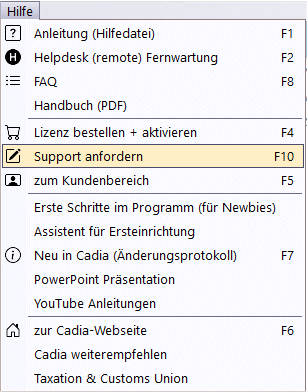
Nachfolgend listen wir
- allgemeine, uns bekannte Fehlermeldungen in Cadia
- Fehlermeldungen mit Fast-Report
Für Auffälligkeiten bzw. Fehler beim Andruck von Belegen haben wir ebenso Lösungen für Sie geschaffen.
|
Jetcomp.exe (das Reparaturtool) ist nicht vorhanden, der Vorgang kann daher nicht ausgeführt werden.
- nur bei Nutzung einer Microsoft Access-Datenbank -
Sie haben eine Datenbankreparatur angeschoben, dann liegt auf Ihrem PC diese standardmäßig mitausgelieferte Datei nicht oder nicht mehr.
Sie haben eine Datenbankreparatur angeschoben, dann liegt auf Ihrem PC diese standardmäßig mitausgelieferte Datei nicht oder nicht mehr.
Starten Sie Cadia neu mit vorhandener Internetverbindung. Cadia stellt dann fest, dass diese Datei nicht existiert und lädt diese neu herunter.
Danach ist eine Datenbankreparatur wahrscheinlich wieder möglich.
Cadia ist in Taskleiste sichtbar, aber am Bildschirm sehe ich Cadia nicht
Prüfen Sie über die Anzeigeeinstellungen (System > Bildschirm > Mehrere Bildschirme) ob die Merkmale
gesetzt sind und entfernen Sie gglfs. die Häkchen (Neustart). Denn wenn Sie bisher auf 2 Monitoren gearbeitet haben und dann einen davon entfernt haben, dann kann es zu diesem Problem führen.
(Sie suchten auch nach Cadia in Task sichtbar; kein Cadia am Bildschirm; Cadia startet nicht; Cadia startet nicht richtig; Cadia startet nicht richtig durch; sehe Cadia nicht; Cadia nicht sichtbar ).
TTimer / TTimer / EConvertError / '01.01.2003' ist keine gültige Datums- und Uhrzeitangabe
Zeigt Ihr PC rechts unten ein Datumsformat mit Schrägstrichen an, z.b. 01/01/2025?
Stellen Sie bitte die Datumsanzeige (PC Anzeigeeinstelungen Datum) auf das nötige Format mit Punkten (01.01.2025) um, meist ist hier nur ein Wechsel der Region notwendig.
Das Umbenennen der Datenbank schlägt fehl, eventuell keine ausreichenden Benutzerrechte, daher kann der Vorgang nicht ausgeführt werden.
- nur bei Nutzung einer Microsoft Access-Datenbank -
Wenden Sie sich bitte an Ihren EDV-Administrator, er möge die Schreib- und Leserechte auf diesem PC prüfen.
Es ist mindestens noch ein weiterer Benutzer in der Datenbank angemeldet, der Vorgang kann daher nicht ausgeführt werden.
- nur bei Nutzung einer Microsoft Access-Datenbank im Netzwerk -
Sie haben eine Datenbankreparatur angeschoben, dann teilt Ihnen Cadia damit mit, dass noch ein anderer Benutzer in der Cadia eingeloggt ist. Dieser muss dann Cadia verlassen, erst danach ist eine Datenbankreparatur wahrscheinlich wieder möglich.
Benutzer hat Senden abgebrochen oder MAPI nicht installiert
Kommt die Fehlermeldung "Benutzer hat Senden abgebrochen oder MAPI nicht installiert"
dann haben Sie unter ProgrammoptionenLokal, auf Reiter Emails die falsche Option aktiviert.
Verwenden Sie Outlook wählen Sie die entsprechende Option.
Keine gültige Installation von EDGE gefunden....
Ihr Zugriff ist auf Lesen beschränkt
Wenden Sie sich an den Administrator, Sie haben gemäß Mitarbeiterverwaltung nur den LESEN-Zugriff auf diese Belegart (keinen Vollzugriff).
Unbekannter Fehler
Starten Sie bitte den "CadiaUpdater" (liegt standardgemäß lokal auf c:/cadia)
Cadia lädt dann direkt die neueste Anwendung von unserer Homepage herunter und aktualisiert diese.
Ansonsten prüfen Sie bitte die Schreib- und Leserechte.
Lässt sich cadia ohne diesen Fehler nicht mehr starten, wird voraussichtlich eine Neuaufspielung unumgänglich. HINWEIS: Wenden Sie sich an das Cadia-Support-Team oder Ihre IT, denn Sie sollten dafür PC-affin sein und sich mit Ihrer PC-Umgebung auskennen (Kenntnis von LoginDaten & Zugangsdaten, SQL sa-Passwort etc.).
Sichern Sie sich vorweg auf der Umgebung wo Sie Cadia starten (standardmäßig c:/) bitte den bisherigen kompletten cadia-Ordner. Benennen Sie ihn um in "cadiaKaputt", damit er nicht überspielt wird.
Haben Sie die neue Cadia aufgespielt, lässt es sich über den Button "mit einer bestehenden Datenbank verbinden":
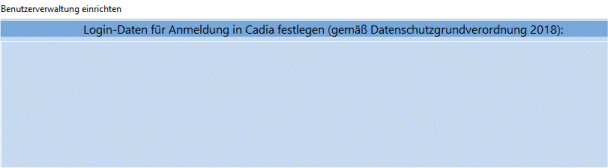
Bitte prüfen Sie Ihre Schreib- und Leserechte auf dem Ordner (Pfad / Verzeichnis).
Cadia startet nicht durch und liefert diese Fehlermeldung beim Start (nach Mandantenwahl oder vor dem Log-In). Speicherungen von Einstellungen oder sonstige Probleme können auftreten.
Sie haben in der Cadia unter Menü Administration/Netzwerkeinstellungen die Pfade zur
1... Datenbank (Access oder SQL) eingerichtet und ebenso einen Pfad zu der
2... Dateiablage (zentral).
Prüfen Sie im ersten Schritt, ob die 2 Pfade lt. Netzwerkeinstellungen (Menü Admin.) angesprochen werden können (1 über Button "Verbindung testen", 2 Pfad (Link) anklicken).
Öffnet sich nicht der Explorer, dann findet Cadia diesen Pfad nicht mehr (d.h. der komplette Ordner der ZentralenBerichtsablage ist verschoben oder gelöscht worden. Sie müssen diesen Pfad nun wiederherstellen oder Ihre IT kontaktieren, die Ihnen diesen Pfad wiederherstellt).
So wie die Fehlermeldung schon sagt, bestehen für den Nutzer keine vollen Schreib- und Leserechte zu einem oder beiden Ordnern (1 = zur Datenbank, 2 = zur Berichtsablage lt. Netzwerkeinstellungen). Nehmen Sie bitte die Einstellung der Schreib- und Leserechte (auf beiden Verzeichnissen lt. Netzwerkeinstellungen) vor oder wenden Sie sich hierzu an Ihren Systembeauftragten / EDV.
keine Adminrechte vorhanden um Update herunterzuladen
> siehe auch Programm Update
Fehler beim Verbinden
Diese Fehlermeldung ist meist ein Netzwerkproblem.
Starten Sie den Rechner, wo Ihre Cadia-Datenbank drauf liegt, neu.
Prüfen Sie evt. auf Sie über die Cadia, Menü Administration/Netzwerkeinstellungen auf die ZWEI angegebenen Pfade kommen (Verbindung testen) und auch die Verbindung zum Zentralen Datenlaufwerk testen.
Bringt es keine Verbesserung, starten Sie Ihren PC neu, nicht nur Cadia alleine.
Falscher Freischaltcode
Liefert Cadia diesen Fehler bei der Aktivierung der Lizenz, lesen Sie bitte hier nach:
Die Ausführung des Codes kann nicht fortgesetzt werden, da ...
Die Ausführung des Codes kann nicht fortgesetzt werden, da ...DLL nicht gefunden wurde.
Kommt dieser Fehler führen, schließen Sie bitte die Fehlermeldung und Cadia und führen über
den Dateimanager über c:/cadia das Programm "CadiaUpdater" aus.
Ihr System versucht dann erneut die Updatedatei herunterzuladen und entpackt die Datei dann auch selbständig. Cadia startet von alleine und vervollständigt das Update.
TCP-Anbieter: Es konnte keine Verbindung hergestellt werden, da der Zielcomputer die Verbindung verweigerte.
> Meist folgt nach dieser Fehlermeldung eine weitere:
Verbindung zum SQL-Server nicht möglich. Bitte überprüfen Sie die Netzwerkverbindung und Netzwerkeinstellungen:
In diesem Fall kann Ihr Cadia die SQL-Datenbank nicht finden und daher nicht öffnen. Stellen Sie sicher, dass es eine solche Datenbank gibt und dass in Cadia unter Menü Administration, Netzwerkeinstellungen der richtige Pfad angegeben ist. Benötigen Sie Hilfe, bitte Ticket einstellen.
\fs16SNR...\par
wenn im Unibeleg eine Seriennummer hinterlegt ist, dann erscheint im Ausdruck aber eine komische Ziffern/Buchstabenfolge immer mit " \fs16SNR.... \par" davor...
Sie haben im Beleg keine Artikelbeschreibung (=leer) hinterlegt. Im Unibeleg - der etwas starrer ist, als der normale Standard-Rechnungsbeleg, klappt das leider so nicht, im Standard-Rechnungsbeleg könnte man das abbilden.
Versuchen Sie mal in die Artikelbeschreibung einen Punkt reinzuschreiben, dann erhalten Sie direkt eine
andere Anzeige.
TVrThread / EIdReadLnMaxLineLengthExceeded / Max. Zeilenlänge überschritten
Beim Start von Cadia erhalten Sie diese Fehlermeldung. Lösung: Gehen Sie online in Ihr Emailprogramm beim Provider und verschieben Sie diese Email in den SPAM, es ist wahrscheinlich eine Werbeemail, die nicht in einer für Cadia üblichen Codierung übermittelt wurde.
TVrThread / TVrThread / EOleExeption / Zeichenfolgen- oder Binärdaten würden abgeschnitten
danach folgt evt. eine weitere Fehlermeldung mit Verletzung der Primary Key Einschränkung (und Ordnerangabe- bzw. Dateiangabe):
Kontrollieren Sie Ihren Ordner Objekte (database/objects), hier sollten nur 8-stellige nummerische Verzeichnisse (Nummer von Objektreferenz) enthalten sein.
Diese APP kann auf diesem PC nicht ausgeführt werden
Ihr PC konnte das Update nicht oder nicht vollständig herunterladen auf diesem PC.
Windows bringt diesen Fehler, weil Cadia somit nicht gestartet werden kann. Die Fehlermeldung schreibt zwar, dass Sie sich an uns wenden sollen, das ist jedoch gar nicht notwendig.
Holen Sie sich bitte die aktuelle Anwendung über Ihr Laufwerk C:/cadia > Dort exe von CadiaUpdater anklicken. Sie erhalten dann die aktuellste Anwendung.
> Datei cadia.exe ist dann vorhanden: evt. ist der besondere Umstand eingetreten, dass nach dem Windowsupdate an 2 Arbeitsplätzen unterschiedliche Versionen der Cadia-Anwendung gestartet wurden (evt. nachträglich auf einem PC, der länger nicht gestartet wurde und das letzte Update nicht hatte) und so Windows die Cadia-Anwendung nicht mehr richtig ausführen mag.
Lt. Aussage unseres techn. Supports lässt sich die Cadia-Anwendung dennoch starten.
Es öffnet sich ein Fenster, wo man über "Andere Aktion" die Anwendung "trotzdem ausführen" kann.
Scheinbar "repariert" es sich danach von alleine.
Diese Anwendung konnte nicht gestartet werden C:\cadia\Cadia.exe: "Diese Anwendung konnte nicht gestartet werden, da die Side-by-Side Konfiguration ungültig ist. Weitere Informationen finden Sie im Anwendungsereignisprotokoll. Weitere Details können auch mit dem Befehlszeilentool sxstrace.exe angezeigt werden.
Klicken Sie auf Ihrem PC unter C:/cadia/ die Datei "CadiaUpdater" an und führen es aus. Cadia lädt dann die aktuellste Anwendung.
Kommt dies öfter vor, lassen Sie von Ihrem Systembetreuer prüfen, warum der PC keine Updates durchlässt. Hier sind womöglich Unterschiede z.B. bei den Schreibrechten oder ähnlichem.
DataSet frxDBDataset.. ist nicht mit Daten verbunden
Dieser Fehler kommt bei Vorschau oder Anzeige oder PDF eines Drucklayouts.
Ist es ein Bericht aus dem ZentralenBerichte-Ordner oder ist es ein Bericht aus dem Ordner C:/Cadia?
Ist es ein Bericht aus dem ZentralenBerichte-Ordner oder ist es ein Bericht aus dem Ordner C:/Cadia?
Dies wird Ihnen angezeigt, wenn Sie eine Berichtsvorschau machen, oben im linken Bereich (=Pfad).
Wenn es ein Bericht aus dem Ordner C:/Cadia ist, dann ist wahrscheinlich die Programmversion nicht passend zu dem Drucklayout (z.b. Unibeleg), machen Sie in diesem Fall bitte ein Programmupdate.
Wenn es ein Bericht aus dem Ordner C:/Cadia ist, dann ist wahrscheinlich die Programmversion nicht passend zu dem Drucklayout (z.b. Unibeleg), machen Sie in diesem Fall bitte ein Programmupdate.
Wenn es ein Bericht aus dem eigenen Ordner "ZentraleBerichte" ist, dann wurde dieser selbst angepasst und müßte überprüft werden. Öffnen Sie den Entwurf im Layout (über Aktionenbutton) und prüfen Sie oben über die Anzeige REPORT > Daten ob evt. eine Datenbasis fehlt oder zuviel gewählt ist. Wenn es fehlt, kann die Datenbasis mit Häkchensetzen hinzugewählt werden.
Side by Side Konfiguration ungültig
Diese Anwendung konnte nicht gestartet werden, da die Side-by-Side-Konfiguration ungültig ist.
(nach automatischem oder manuellem Update einer Anwendung)
Ursache: unvollständiger Download der neuen Programmversion, fehlerhaftes Entpacken der .CAB-Datei.
Klicken Sie auf Ihrem PC unter C:/cadia/ die Datei "CadiaUpdater" an und führen es aus. Cadia lädt dann die aktuellste Anwendung.
Nach Update lässt sich Cadia nicht mehr starten (Fehlermeldungen kommen)
wenn Ihr Cadia nach dem Update nicht startet oder nicht durchstartet, schließen Sie Cadia.
Schließen Sie evt. auch weitere Cadia-Tasks im Taskmanager.
Wechseln Sie in den Explorer auf das Verzeichnis, wo Ihr Cadia liegt. Standardmäßig ist dies C:/cadia
Dort gibt es eine Datei die CadiaUpdater (Anwendung) heißt. Starten Sie diese bei geschlossenem Cadia.
Der CadiaUpdater vollzieht den Schritt des Downloads der aktuellen Anwendung (Update) von alleine (umgeht dabei aber Hürden, die so manch ein Betriebssystem hat)...und startet anschließend neu.
Früher musste man die Ersatzdatei der Anwendung manuell über die Homepage herunterladen, das entfällt jetzt.
Beim Start von Cadia erhalten Sie Fehlermeldungen [ .... ] nach Bestätigung dieser Fehler wird folgendes Fenster leer angezeigt:
- Benutzerverwaltung einrichten / Logindaten für Anmeldung in Cadia ist LEER:

Diesen Fehler können Sie nicht selbst berichtigen, wenden Sie sich per Ticket an das Cadia-Team.
Die gemeinsame Netzwerkverbindung ist nicht möglich, evt. wurden falsche Pfade hinterlegt oder ein Netzwerkpfad existiert nicht mehr oder es besteht keine Netzwerk-Freigabe für den Mitarbeiter. Dieses Fenster kommt auch, wenn Sie
- Cadia neu aufgespielt hatten (machen Sie das bitte nicht einfach so) oder
- einen oder mehrere Mitarbeiter gelöscht haben und die Zugänge Ihnen nun verwehrt werden (ein LogIn ist nicht mehr möglich, da er den zuletzt angemeldeten User nicht mehr findet; Sie haben sich quasi jetzt ausgesperrt).
- einen oder mehrere Mitarbeiter gelöscht haben und die Zugänge Ihnen nun verwehrt werden (ein LogIn ist nicht mehr möglich, da er den zuletzt angemeldeten User nicht mehr findet; Sie haben sich quasi jetzt ausgesperrt).
Ein unbekannter Herausgeber
Wird dieser Hinweis angezeigt, lassen Sie es bitte zu (bestätigen), denn es wurde von uns ein Update veröffentlicht. Mit Neustart der Cadia prüft das System, ob es ein Update gibt, Cadia will dann diese Datei UPD.exe (= Update-Anwendung) herunterladen, die den Austausch der cadia.exe (Hauptverzeichnis c:/cadia) vornimmt. > Windows protected your PC
CadiaOffice funktioniert nicht mehr
Ihr Windows bringt diese Fehlermeldung, weil ein Update nicht vollständig heruntergeladen werden konnte.
Schließen Sie ggfls. einen Cadia-Task über den Taskmanager.
Holen Sie sich bitte die aktuelle Anwendung über Ihr Laufwerk C:/cadia > Dort exe von CadiaUpdater anklicken. Sie erhalten dann die aktuellste Anwendung. Nach erfolgreichem Herunterladen startet Ihr Cadia neu.
Vorgang wird abgebrochen, E-Rechnung kann nicht erstellt werden. 1. Fehlende Angaben [xxx]
Damit die E-Rechnung ordnungsgemäß verschickt bzw. beim Kunden auch eingelesen bzw. verarbeitet werden kann, müssen alle Voreinstellungen für die E-Rechnung gesetzt bzw. erfasst werden gemäß Beschreibung > E-Rechnung
Runtime error 216 at
Erhalten Sie (bevor eigentlich noch Cadia startet) direkt diesen Fehler angezeigt, dann haben Sie wahrscheinlich das Update dazu nicht erhalten. Ihr PC konnte aus irgendwelchen Gründen das Update nicht laden:
Schließen Sie ggfls. einen Cadia-Task über den Taskmanager.
Über das Laufwerk Laufwerk C:/cadia (standardmäßig) auf Ihrem Emplorer klicken Sie dort die Anwendung "CadiaUpdater" an. Sie erhalten dann die aktuellste Anwendung. Cadia startet nach dem Herunterladen die Anwendung automatisch.
TForm1/TForm1/EDatabaseError/TCP Provider: Das Zeitlimit für die Semaphore wurde erreicht
Es ist keine Verbindung zur Datenbank (evt. auch nur Aussetzer) möglich.
Prüfen Sie bitte, ob die Verbindung zur Datenbank in den Netzwerkeinstellungen richtig eingerichtet ist. Evt. verbinden Sie zur Datenbank über einen UNC-Pfad. Im Prinzip ist es ein IT-Problem, betrifft nicht Cadia.
PDF-Creator ist zur Zeit beschäftigt und kann ...
Ihr PDF-Creator ist zurzeit beschäftigt und kann keine weiteren Aufgaben annehmen.
D.h. der PDF-Creator kann keine weiteren PDFs mehr erzeugen / erstellen oder in Cadia speichern.
Sie können über die ProgrammoptionenLokal umstellen, dass Sie nicht den PDF-Creator einsetzen, sondern die im CadiaSystem/im Fast-Report integrierte PDF-Engine verwenden (dieser macht ein wenig größere Dateien, aber funktioniert).
Dieser Fehler taucht meist nur bei Verwendung von PDF Adobe Acrobat auf. Bei dem PDF-Reader von Microsoft EDGE (als Standard-PDF-Reader eingestellt) bringt hier keine Fehler.
Rich13: Fehler im Ausdruck '..': Undefinierter Bezeichner: '..'
(Die 2 Punkte sind Platzhalter für irgendeinen Buchstaben, eine Zahl oder ein Zeichen), in unserem Beispiel das 'm':
Der Fehler tritt auf, wenn Sie einen Beleg (AN, AB, LS oder RE) drucken, in eine Vorschau gehen oder ein PDF öffnen oder erstellen möchten:
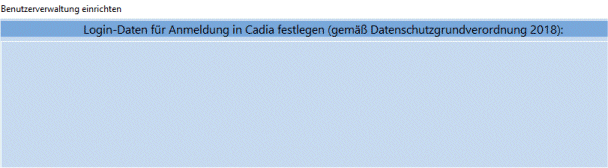
Cadia kann dann im jeweiligen Beleg die Positionen nicht andrucken (siehe Bild oben), und liefert diesen Fehler.
In den meisten Fällen ist eine eckige Klammer [..], die in den Artikeltext eingebunden wurden, Schuld daran.
In obigem Beispiel war in der Artikelbeschreibung im Text ein [m] enthalten. Da diese eckigen Klammern jedoch für die Programmierung (SQL) reserviert sind, dürfen Sie in Textfeldern nicht verwendet werden. Stellen Sie solche eckigen Klammern um auf runde, dann kommt dieser Fehler nicht mehr.
Keine Prüfung möglich
wenn im Registrierungsdialog Cadia diese Fehlermeldung bringt, dann kann das System nicht auf unserem Registrierungsserver zugreifen um zu prüfen, ob Ihre Zugangsdaten falsch sind.
Ein uns bekannter Grund ist ein englisches Betriebssystem:
wenn dies so ist und das lässt sich über die Prüfung der Rechte feststellen (re-Maustaste auf C:/cadia-Ordner und dort Sicherheit anklicken; Benutzer EVERYONE statt JEDER) dann bitten Sie Ihren IT-ler ein deutsches Betriebssystem zu installieren oder die nötigen Voraussetzungen zu schaffen, dass es ein deutsches Betriebssystem wird (über Suchmaschinen suchen). Danach ist es wieder möglich, einen Freischaltcode anzufordern.
Umlaute in Emails
Umlaute werden in eingehenden Emails (Mails) falsch dargestellt, meist werden sie als Sonderzeichen im Text angezeigt, Beispiele:
1) Diese E-Mail enth�lt vertrauliche und/oder rechtlich geschätzte Informationen.
2) Z.B.: aus ü wird ü, aus ö wird ö, aus ß wird üß.
Das ist ein Fehler Ihres Internet-Explorers, der die Codierung nicht automatisch erkennt, es lässt sich aber nachjustieren. Das System sollte es sich dann auch merken:
Die Codierung in HTML-Emails kann bei Emails beeinflusst werden, indem Sie über das rechte-Mausmenü die Codierung auf UNICODE einstellen. Normalerweise merkt sich ein PC auch diese Einstellung.
xxxxx - Die Datenbank kann nicht geöffnet werden, bitte überprüfen Sie Ihr Netzwerk...
Beispiel:
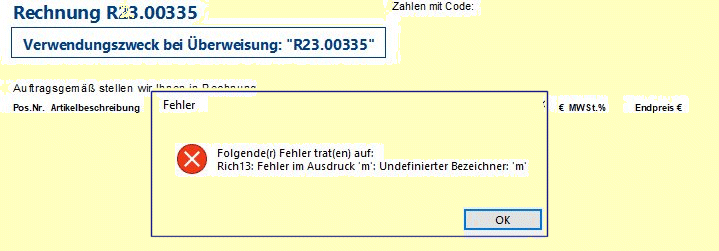
Wie die Fehlermeldung genau aussagt, hat Ihr Rechner keine Verbindung zur Datenbank mehr. Entweder wird die Datenbank nicht von Ihrer Anwendung gefunden (Netzwerk prüfen) oder nicht erkannt, oder die Datei ist beschädigt.
(diese Meldung darf nur kommen, wenn Sie eine Access-Datenbank nutzen, nicht eine SQL-Datenbank!)
Oft kommt nach Bestätigung dieser Meldung noch eine Meldung (können unterschiedlich sein), z.B.
ADOUsers: Operation bei geschlossener Datenmenge nicht ausführbar. Diese Folge-Meldung hat aber keine Relevanz mehr, die erste Meldung ist die Wichtigere, um die Sie sich kümmern müssen.
Es ist ein Netzwerkfehler, kein Cadia-Fehler. Cadia kann nur keine Verbindung zur Datenbank herstellen.
Gehen Sie wie folgt vor:
1. prüfen Sie wenn möglich die Netzwerkeinstellungen über Menü Administration/Netzwerkeinstellungen.
2. prüfen Sie über den Dateiexplorer, ob Sie die Datenbank-Datei (auf Ihrem PC, evt. auch auf einem Netzlaufwerk) sehen, anklicken bzw. erreichen können. Wahrscheinlich ist auch einfach nur die Verbindung zum Netzwerk nicht gegeben.
3. im nächsten Schritt schalten Sie bitte die PCs aus und starten sie neu, danach auch Cadia neu starten (bei mehreren PCs bitte die übrigen PCs auch alle neustarten...Vielleicht stellt sich dann die Verbindung zur Datenbank wieder von alleine her.
Weitere Ursachen können sein:
.) bei Access-Datenbank: dass die Dateigröße zu groß ist (Access-Datenbanken können max. 2 Millionen KB (oder 2GB) Datenvolumen fassen. Alles was sich um diese Größe bewegt ist schlecht > uinbedingt Umstieg auf SQL-Datenbank
.) bei Access-Datenbank: dass die Datenbank beschädigt ist, ist aber selten der Fall. Wenn ja, müßten Sie eine Datenbanksicherung (aus den letzten Tagen) hernehmen.
Cadia bleibt beim Start hängen (evt. Fehlermeldung "Nicht genügend Arbeitsspeicher")
... bei 14 % ...
die Datenprüfung kann nicht ausgeführt werden, weil die in Cadia geladenen Bilder zu groß sind. Prüfen Sie bitte
- wenn Sie mit dem internen Email-client arbeiten, in Ihren Email-Signaturen, ob Sie die Bilder dort verkleinern können und
- in den Programmoptionen/Geschäftsbogen, ob Sie dort evt. Bilder verkleinern können (Logo1, Logo2, Unterschrift).
... bei 89 % ...
wenn Sie Cadia starten und es bleibt beim Start bei 89% hängen ist das ein ganz normaler Vorgang.
Eigentlich sollten Sie die Login-Maske sehen (wenn Sie die Benutzerverwaltung eingerichtet haben) und die login-Daten eingeben können. Ist das nicht der Fall, hat Cadia den Focus zur Eingabe verloren (Sie haben evt. eine anderes Programm fokusiert). Mit Klick auf das Cadia-Fenster sollte das Login-Fenster wieder erscheinen.
Wenn nicht, schließen Sie evt. das andere Fenster, dann kommt der login-Dialog wieder zum Vorschein.
.... bei 93 % oder 94 % ...
Verwenden Sie den Virenscanner/Internet-Security Programm ESET ?
Dieses Programm verhindert - auch wenn der Echtzeitschutz deaktiviert ist - jegliche Kommuniktion Ihrer Cadia-Instanz mit unserem Server und läßt keine mit OpenSSL verschlüsselten Verbindungen zu, die die Lizenzinformationen austauschen sollen.
ESET Virenscanner verhindert sogar die weitere Ausführung unseres Programms Cadia und friert die Instanz ein. Ansonsten würde Cadia auch bei fehlgeschlagener Verbindung zu unserem Server die Tätigkeit fortsetzen.
Bei unseren Tests führte nur eine Deinstallation von ESET zum gewünschten Erfolgserlebnis. Bitte probieren Sie diese Vorgehensweise aus. Aktivieren Sie stattdessen den von MS integrierten Windows Defender oder einen alternativen Virenschutz.
Die gewählte Absenderadresse kann nicht benutzt werden, Aktion wird abgebrochen
Sie haben vielleicht ein Emailkonto unter Emailkonten angelegt, aber Sie haben noch keine Zuweisung bei den Mitarbeitern vorgenommen, holen Sie das nach. In einer Email oben muss eine Absenderadresse zugewiesen sein, damit der Emailversand auch funktioniert.
TAdvOfficePage/TAdvOfficePage/Exception/Fehler beim Umbenennen in .... [OK]
Es betrifft die Dokumenterstellung in der Kontaktverwaltung bzw. Objektverwaltung. Im Hintergrund ist noch das Word-Dokument offen und kann daher namentlich nicht umbenannt werden. Schließen Sie das Dokument und ändern dann erst den Namen der Datei ab.
Emailversand mit Thunderbird
Betr. Probleme beim Versenden von Emails mit Dateianhang (über Windows MAPI Schnittstelle):
Artikel vom 5.3.2019, Quelle: Thunderbird.mail.de:
https://www.thunderbird-mail.de/article/59-probleme-mit-datei-senden-an-e-mail-empfänger-windows-mapi-schnittstelle/
Bundesland nicht gefunden
Machen Sie bitte eine Datenbankreparatur (über Menü Admin.).
Diese machen Sie bitte immer nach Fehlermeldungen oder suchen Sie in diesem Forum hier nach Lösungen.
Datenbankreparaturen kann man zwischendurch bei Nutzung von Accessdatenbanken immer wieder mal machen.
Speicherplatz für das ....
Erhalten Sie eine Fehlermeldung die so beginnt... "Speicherplatz für das 'dbo.....'. konnte nicht belegt werden, da die ..... voll ist. Speicherplatz kann durch Löschen nicht benötiger Dateien, Löschen von ... gewonnen werden.
Diese Fehlermeldung sagt aus, dass in das Transaktionsprotokoll der SQL-Datenbank nicht mehr geschrieben werden kann.
Im Idealfall nutzen Sie dann auch von uns das CadiaSQLBackup-Programm und Sie erhalten über dieses Sicherungs- und Wartungstool auch die täglichen Emails zur Wartung Ihrer SQL-Datenbank.
Wenn das so ist, prüfen Sie oder lassen Sie prüfen, ob diese Emails verschickt werden und wenn nicht richten Sie dies bitte im Programm CadiaSQLBackup ein.
Die Wartung der SQL-Datenbank ist wichtig, damit die Datenbank nicht irgendwann kaputt geht.
Nutzen Sie unser CadiaSQLBackup-Tool nicht, müssen Sie sich selbst um die Wartung und Sicherung der Datenbank/en kümmern.
Mehr zum CadiaSQLBackup-Tool finden Sie unter Erweiterungen auf der Homepage von cadia.de.
Das Microsoft Jet-Datenbankmodul findet die Eingangstabelle oder Abfrage 'DPDPakete' nicht. Stellen Sie sicher, dass sie existiert und der Name richtig eingegeben wurde.
Diese Fehlermeldung betrifft ältere Access-Datenbanken, wo diverse Datenbanktabellen nicht vorhanden sind.
Nehmen Sie sich bitte ca. 30 Minuten Zeit, dann lässt sich der Fehler wie folgt beheben:
1) Führen Sie ein Betaupdate aus über Menü Administration/Programmupdate
> Sie erhalten eine Programmversion vom (mindestens) 20.06.2018
Starten Sie Cadia neu.
2) Machen Sie eine Datenbankreparatur über Menü Administration/Datenbankpflege...
Starten Sie Cadia neu.
3) Führen Sie über Menü Administration die DB-Erweiterung (Datenbankerweiterung) durch -
> Dieser Vorgang kann lange dauern, nicht unterbrechen (je nach Rechner zwischen 5 und 30 Minuten).
Bitte unterbrechen Sie diesen Vorgang nicht, es werden ca. 9000 Datenzeilen in Tabellen aufgenommen.
Danach sollte sich Cadia selbst automatisch starten.
4) Führen Sie nochmals eine Datenbankreparatur durch. Fertig.
Frachtkosten / Versandkosten werden nicht berechnet, zeigen 0,00 an.
Voraussetzung: Sie müssen beim Kunden auch immer ein Länderkürzel in der Adresse haben. Sonst kann Cadia die Zugehörigkeit zu einem Land nicht finden und auch nicht berechnen.
FireDAC Phys SQLite Error
[Datum/Uhrzeit]... / [FireDAC][Phys][SQLite] Error: ...
(1) ... unable to open database file = unmöglich die Datenbank zu erreichen
(2) ... attempt to write a readonly database = kann nicht in einer nur zu lesenden Datenbank schreiben
(3) ... database is locked = kein Zugriff zur Datenbank möglich
und ähnliche ...
zu 1) ... Bestätigen Sie mit OK die Fehlermeldung und wechseln Sie in das Menü Admin./Netzwerkeinstellungen.
Ganz unten den Pfand zu den Archiven kann Cadia nicht öffnen oder finden. Richten Sie hier den richtigen Pfad ein oder prüfen Sie über Ihr Netzwerk, ob Sie auf diesen Pfad zugreifen können.
zu 1), 2) und 3)
Diese kleinen SQ Lite-Datenbanken werden vom Cadia-System z.B. für die Emailarchivierung und für die Protokollierung (z.B. der Artikeldatenbank etc.). Sie befinden sich immer im Ordner Database (lt. Zentralem Ablagepfad unter Netzwerkeinstellungen).
Auf diesem Pfad (kompletter Database-Ordner) muss man als Nutzer über ein eingerichtetes Netzwerk zugreifen können und müssen darauf auch uneingeschränkte Lese- und Schreibrechte bestehen.
Auf welchen Ordner Sie hier zugreifen müssten, finden Sie im Programm Menü Administration/Netzwerkeinstellungen, unter 2. für Zentralen Ablageordner /Archivordner.
Vielleicht besteht dieser Pfad nicht mehr oder ist falsch oder muss neu verbunden werden.
Ansonsten bemühen Sie dazu bitte Ihren Systembetreuer.
E/A-Fehler 32
E/A-Fehler sind Ein- bzw. Ausgabefehler.
Sie erhalten diesen Fehler beim Verschicken von Emails oder bei Zugriff auf PDF? > Mit was erstellen Sie Ihre PDFs (intern FastReport oder extern > ProgrammoptionenLokal)
Ansonsten können Sie auch prüfen auf Schreib- und Leserechte auf dem Ordner Cadia (lokal) nebst allen Unterordnern.
E/A-Fehler 112
E/A-Fehler sind Ein- bzw. Ausgabefehler.
Prüfen Sie bitte Ihre Schreib- und Leserechte auf dem entsprechenden Pfad.
Bei Updates will Cadia auf dem Pfad C:/cadia speichern... oder gemäß Ihren Einstellungen auch in einem TEMP-Verzeichnis.
E/A Fehler 1392
E/A-Fehler sind Ein- bzw. Ausgabefehler.
Überprüfen Sie, ob Sie ausreichend Schreib- und Leserechte auf Cadia haben, wenden Sie sich dazu an Ihren Systemadministrator.
Google Anmeldung
erscheint beim Start von Cadia das Fenster für die Google-Anmeldung, dann muss hier die emailadresse nachgetragen werden.
In Cadia (über Terminkalender, Google-Synchronisation) wurde das Häkchen gesetzt, dass die Termine synchronisiert werden sollen, das ist aber ohne diese emailadresse nicht möglich.
Mahnspesen viel zu hoch (. statt ,)
In meinem Mahnwesen sind die Beträge mit Punkt . statt Komma , bei den Nachkommastellen.
Somit passiert es, dass die Mahnspesen bei den Mahnungen sich automatisch um auf eine viel höhere Zahl umstellen: Schließen Sie Cadia und stellen Sie über die Regionseinstellungen / Systemsteuerung > weitere Einstellungen die Nachkommavariante auf Komma (statt eingestelltem Punkt) ein.
Exception EAccessViolation in Modul Cadia.exe bei 0000....
Zugriffsverletzung bei Adresse 00xxxx in Modul Cadia.exe. Lesen von Adresse 000xxxx
Erhalten Sie die Fehlermeldung nach einem Update, bevor Cadia überhaupt starten kann?
Das Update konnte nicht automatisch integriert werden, eine Einstellung auf Ihrem PC verhindert dieses pdate.
Evt. hakt auch die Firewall oder der Virenscanner blockiert.
Wenn Sie im Netzwerk arbeiten, erkundigen Sie sich, ob es bei den anderen Mitarbeitern geklappt hat.
Denn dann ist eine Einstellung auf Ihrem PC anders (nicht in Cadia) als bei den anderen Arbeitsplätzen.
Für das Update benötigen Sie Internet und ein paar weitere Einstellungen lt. Systemvoraussetzungen, prüfen Sie evt. auch die Schreib- und Leserechte auf Ihrem PC.
Klicken Sie auf Ihrem PC unter C:/cadia/ die Datei "CadiaUpdater" an und führen es aus. Cadia lädt dann die aktuellste Anwendung.
Kommt dies öfter vor, lassen Sie von Ihrem Systembetreuer prüfen, warum der PC keine Updates durchlässt.
Cadia hat festgestellt, dass in Ihrem Netz ein Benutzer bereits eine aktuellere Version von Cadia verwendet, aus diesem Grund führt Cadia jetzt zwangsläufig ein Programmupdate aus
Lassen Sie bitte das Update durchlaufen. Ihr System lädt dann automatisch, sofern die Rechte auf dem PC vorhanden sind, die aktuelle Version (Update) herunter.
Stellen Sie sicher, dass alle PCs/ alle Mitarbeiter dieses Update erhalten. Sind Mitarbeiter in Urlaub und Sie starten das Update nicht, erhält der Mitarbeiter mit dem nächsten Start das Update. Es kann aber dann schon das nächste Update sein, das die Cadia Software GmbH hochgeladen hat. Insofern könnte es dann sein, dass die anderen Mitarbeiter auch alle wieder ein Update kriegen, da immer wieder das aktuellste, am Server liegende Update gezogen wird. Deshalb ist es von Vorteil, wenn bei einem Update immer alle PCs upgedatet werden.
grunddat.mdb nicht gefunden
Wurde die grunddat.mdb gelöscht? (die Datei sollte im Verzeichnis c:/cadia liegen)
oder ist Ihre Verknüfung (der Icon auf dem desktop) kaputt?
Versuchen Sie den Start von cadia (Anwendung) direkt aus dem Verzeichnis C:/cadia heraus.
Wenn es nicht klappt und die Fehlermeldung kommt erneut, unbedingt eine komplette Sicherung Ihres cadia-Ordners machen und versuchen neu zu installieren. Alternativ dazu senden Sie bitte ein Supportticket an uns ab.
Exception EReadError in Modul Cadia.exe ...
Führen Sie unter c:/cadia den "CadiaUpdater" aus.
Feld nicht gefunden: table /query ..."..."
Kommt dieser Fehler beim Öffnen eines Layouts, dann ist etwas im Layout falsch.
Haben Sie in Ihrem Layoutentwurf etwas geändert?
a) wenn ja, Layout im Entwurf erneut öffnen und korregieren oder
b) Layout auf ZentralenBerichte-Verzeichnis umbenennen z.B. auf ...kaputt.fr3 oder löschen (achtung! muss evt. neu erstellt bzw. angepasst werden)
c) wenn (b) gemacht, erhalten Sie dann in der Vorschau das Standardlayout von Cadia (ohne Ihre Änderungen oder Umstellungen).
Daher unsere Empfehlung: wenn Sie Änderungen in einem Layout machen, klicken Sie direkt nach den Änderungen den Vorschau-Button im Fast-Report-Designer, dann werden die Fehlerhinweise auch direkt geliefert und so können direkt noch Änderungen gemacht werden.
Virenscanner hat eine Bedrohung gefunden
Manche Virenprogramme melden nach Updates, dass Sie mit "Cadia" eine Bedrohung gefunden haben, oder melden die Datei Cadia.exe (Anwendung) als Fehlalarm oder schadhafte Datei. Virenscanner stufen exe-dateien gerne als schadhaft ein.
Wenn Sie diese Meldung erhalten, sollten Sie sie nicht einfach bestätigen; hat evt. Löschung der cadia.exe (Anwendungsdatei) zur Folge, wo sich dann Cadia nicht mehr starten lässt.
Sondern melden Sie dem Anbieter des Virenprogramms das Cadia-Programm als nicht-schadhaftes Programm; manche Virenprogramme bieten dafür einen eigenen Menüpunkt an.
Manche Anbieter legen das Programm auch nur in Quarantäne und von dort aus lässt es sich wieder einrichten.
Ist es aber passiert und Sie haben die Bedrohung bestätigt, kann es je nach Anbieter vorkommen, dass die Cadia.exe-Anwendung gelöscht wird. Dies lässt sich auch oft über den Virenscanner in den Protokollen nachvollziehen.
Cadia lässt sich nicht mehr starten, bringt keine Fehlermeldung, funktioniert nicht, startet nicht.
Prüfen Sie, ob die Anwendung (cadia.exe /Anwendung) lokal in Ihrem Verzeichnis C:/cadia vorhanden ist. Wenn nicht, lässt sich die Anwendung über c:/cadia, mittels Anklicken des CadiaUpdaters neu herunterladen.
Datei C:\....\Temp\IndyXYZ.tmp kann nicht geöffnet werden. Der Vorgang konnte nicht erfolgreich abgeschlossen werden, da die Datei einen Virus oder möglicherweise unerwünschte Software enthält
Wenn Cadia eine solche Meldung ausgibt, stehen Sie wahrscheinlich auf dem Startfenster und Cadia versucht im Hintergrund Emails zu empfangen. Bestätigen Sie die Meldung mit OK und wechseln in das Menü Administration/EMAILKONTEN. Dort setzen Sie bei allen Mailkonten den Punkt Emailempfang auf "DEAKTIVIERT". Starten Sie Cadia danach neu und AKTIVIEREN Sie nun den Emailempfang von einem Emailkonto. Drücken Sie danach im Startfenster die "Aktualisierungsleiste", dann versucht Cadia wieder im Hintergrund Emails zu empfangen. Schlägt es bei dem Emailkonto nicht an, AKTIVIEREN Sie das nächste Emailkonto und versuchen wieder die Aktualisierung dieses Emailkontos über die Aktualisierungsleiste. Haben Sie mehrere Emailkonten machen Sie das mit allen Emailkonten der Reihe nach, bis die Fehlermeldung bei einem der Emailkonten anschlägt. So wissen Sie letztendlich, bei welchem Emailkonto die Email mit dem Virus/Trojaner liegt und können sich per WEB-MAILER in das entsprechende Emailkonto einloggen und die Email dort prüfen/löschen.
Datei "... pdf" kann nicht erstellt werden
= Während dieses Prozesses kann nicht auf die Datei zugegriffen werden, da sie von einem anderen Prozess verwendet wird.
Möchten Sie evt. gerade einen Beleg per Email verschicken oder eine PDF-Datei generieren aus Cadia heraus?
Im Normalfall ist schon eine PDF-Datei geöffnet. Cadia versucht aber gerade durch den Emailversand eine weitere PDF für den Anhang der Email zu generieren und ist blockiert.
Schließen Sie die offene PDF-Datei und versuchen Sie danach nochmals den Beleg per Email zu verschicken. Im Normalfall muss das jetzt fehlerfrei funktionieren.
Wenn nicht prüfen Sie bitte die Task auf Ihrem Bildschirm, ob vielleicht weitere unnötige, nicht sichtbare PDF-Task offen sind und schließen diese.
Cadia lässt sich nicht mehr starten
Sie starten Cadia und das Programm öffnet sich nicht...
Erhalten Sie eine genaue Fehlermeldung, suchen Sie bitte danach. Ansonsten ...
1. prüfen Sie, ob sich die Cadia-Anwendung über das Verzeichnis c:\cadia starten lässt (wenn ja, ist nur Ihre Verlinkung auf dem Desktop kaputt)
2. prüfen Sie über Ihren Task-Manager, ob vielleicht weitere Task von Cadia vorhanden sind. Evt. auch die Task aller Benutzer einblenden und prüfen. Das würde bedeuten, dass Ihr PC bereits mehrmals versucht hat Cadia zu starten. Löschen Sie hier evt. alle einzelnen Cadia-Prozesse. Danach starten Sie den PC nochmals neu und probieren erneut Cadia zu starten.
3. was hat sich seit dem letzten Starten (wo Cadia noch funktioniert hat) verändert? Evt. ist Ihr Virenscanner abgelaufen? Haben Sie evt. neu aufgespielt, prüfen Sie die Lese- und Schreibrechte.
4. Evt. hat Ihr Virenscanner die Datei als schadhaft markiert oder als Bedrohung gemeldet und Sie haben die Meldung "bestätigt" und somit evt. die Anwendung Cadia gelöscht? (Virenscanner administrieren) und
Anwendung über c:/cadia mittels Anklicken des CadiaUpdaters neu herunterladen.
Funktioniert nichts davon, versuchen Sie Cadia auf einem anderen Rechner zu übertragen. Gelingt der erste Start, übertragen Sie auch den kompletten Ordner Database. Lässt es sich damit arbeiten, hat sich wohl etwas gravierendes auf Ihrem Rechner verändert, das wir jetzt nicht genau sagen können.
Wenn Sie alles ausschließen können (Virenscan, Firewall) - bleibt nur eine Neuinstallation von cadia übrig (Achtung! unbedingt Datensicherung machen)
Freischaltung funktioniert nicht
Im Registrierungsdialog befindet sich ein Hilfebutton, wo sämtiche Umstände zur Freischaltung erklärt werden. In dieser Hilfe selbst (bitte oben links suchen nach bestimmten Stichwort) wird dazu vieles ganz genau erklärt, warum es so ist und was zu tun ist.
named pipes provider: could not open a connection
Die Fehlermeldung "Named Pipes Provider: Could not open a Connection to SQL Server [xx]"
folgt nach einer allgemeinen Fehlermeldung, dass die Verbindung zum Datenserver nicht hergestellt werden kann. Bitte kontaktieren Sie Ihren EDV-Betreuer, oder stellen Sie - bevor Sie Cadia starten - die Verbindung zum open VPN-Tunnel her.
Datenmenge weder im Editor- noch im Einfuegemodus / Einfügemodus
Die Fehlermeldung kann in jedem Fenster vorkommen. Sie sagt aus, dass der Datensatz in dieser Art nicht hinzugefügt noch geändert werden kann:
Schließen Sie Cadia und führen Sie direkt nach dem Neustart eine Datenbankreparatur durch.
- Lässt sich schon kein Kunde mehr anlegen, prüfen Sie die Liste Ihrer Kunden.... ob überall eine Kundennummer mit angelegt wurde.
- Lässt sich schon kein Artikel mehr anlegen, prüfen Sie die Liste Ihrer Artikel.... ob überall eine Artikelnummer mit angelegt wurde.
- Hat Cadia ein Problem direkt nach Vergabe der laufenden Belegnummer prüfen Sie bitte die Liste zu dieser Belegart. Beim Sortieren in der Liste nach Belegnummer (oder Datum) müßte evt. schon die Problematik sichtbar werden. Korrigieren Sie den fehlerhaften Beleg und führen Sie danach evt. nochmals eine Datenbankpflege durch.
Interner Fehler bei OLE-Automatisierung
Wenn dieser Fehler auf Ihrem PC auftaucht, dann liegt ein Systemfehler vor (evt. nach PC-Absturz oder ähnlichem). Kontaktieren Sie dann bitte Ihren Systembetreuer, Cadia lässt sich aus diesem Grunde nicht richtig starten.
OLE-Fehler OLE Fehler weisen meist auf einen nicht aktuellen oder defekten Windows MDAC-Treiber hin.
Evt. können Sie Cadia auf einem anderen Rechner aufspielen und testen, ob der Fehler dort auch auftritt. ODER
Über die Microsoft Internetseite können Sie im Downloadcenter den aktuellen MDAC-Treiber herunterladen (nach MDAC suchen).
Die DELETE-Anweisung steht im Konflikt mit der ...
Kommt diese Fehlermeldung, dann steht Ihre Lösch-Anweisung im Konflikt mit einer Einschränkung in der Datenbank. Die genaue Fehlermeldung weist drauf hin, warum sich z.B. ein Artikel nicht löschen lässt.... weil dieser z.B. in einem Beleg z.B. Angebot verwendet wird....
Sie müßten also das Angebot vorher löschen, bevor Sie dann letztendlich den Artikel löschen könnten.
Wir empfehlen keine Artikel zu löschen, schon gar nicht welche in Belegen verwendet werden, da diese dann nicht mehr gefunden werden.
Sie können Artikel auf nicht "mehr gültig" setzen, dann werden diese Artikel auch nicht mehr in der Suche der Belege geliefert. Sie können diesen Artikeln auch eine Farbe zuweisen, dass Sie bei der Artikelsuche selbst z.B. alle rot markiert werden, mehr dazu in dieser Hilfe.
Keine Rückmeldung
Cadia liefert diesen Fehler wenn
> der Prozess zu lange dauert bis Daten geholt werden
> wenn der Arbeitsspeicher nicht ausreicht
> auch, wenn das Bild in Cadia (die Grafik für die Belege) zu groß geladen wurde (überprüfen Sie das bitte und steuern Sie evt. ein neues kleineres Bild ein).
Socket error
Socket-Error-Meldungen erscheinen meistens, wenn Internetverbindungsprobleme vorhanden ist.
Prüfen Sie Ihre Internetverbindung. Bei Mailversand mit Cadia versuchen Sie, ob die Testemails funktionieren...
Evt. probieren Sie, ob der Versand von einem anderen PC aus funktioniert (vgl. Sie die Einstellungen der unterschiedl. MA). Manchmal ist es auch nur eine kurze Unterbrechung Ihres Providers, versuchen Sie daher ein wenig später, nochmals diese Email zu versenden
- Spezielle Socket-Fehler können Sie z.B. über eine Suchmaschine (z.B. Google) suchen bzw. ermitteln, z.B. die Seite von Microsoft/Windows selbst: http://support.microsoft.com/kb/819124/de
Das kann z.B. eine Störung seitens des Providers sein oder aber auch eine Störung auf Ihrem PC/Server (Firewall, etc.).
- Cadia benötigt keine ständige Internetverbindung, aber zu bestimmten Prozessen ist diese Internetverbindung notwendig, z.B. bei Überprüfung, wieviele Emails bei Ihrem Provider vorliegen oder ob bei Übertragung der Daten zu Ihrem Server oder über FTP zu Ihrem Webspace.
Prüfung nicht mehr möglich
Kommt diese Fehlermeldung, ist wahrscheinlich eine Registrierung / Freischaltung Ihrer Lizenz nicht möglich.
Überprüfen Sie bitte die Schreib- und Leserechte, anderssprachige Windowsversion oder die Spracheinstellungen. Meist liegt diese Fehlermeldung begründet in der Aufspielung eines anderssprachigen Betriebssystems. Die Freischaltung von Cadia ist dann evt. schwer oder gar nicht möglich.
die von Ihnen angegebene Datenbank kann nicht gefunden werden
Starten Sie den Server-PC (PC wo Server draufliegt) oder den Server neu. Wenn das nichts hilft, starten Sie zusätzlich den PC neu, wo sich Cadia mit der Datenbank am Server nicht verbinden kann.
Funktioniert anschließend noch immer etwas nicht, prüfen Sie die Netzwerkverbindung über Menü Admin./Netzwerkeinstellungen. Funktioniert Cadia auf einem PC und auf dem anderen nicht, dann übernehmen Sie die dortigen Einstellungen auf den anderen PC.
... der Registrierungsserver konnte nicht erreicht werden
... Kommunikation mit dem Registrierungsserver fehlgeschlagen
... Registrierungsserver nicht erreichbar
Prüfen Sie
1. ob Sie Internet haben
2. es zu einem späteren Zeitpunkt erneut
3. ob Ihre Firewall / Virenscanner / InternetSecurity die Verbindung zu Cadia sperrt
(evt. setzen Sie mal den Virenscanner für 10 Min. aus und probieren die Freischaltungsanforderung während dieser Zeit). Evt. kann Ihnen hier Ihr Systembetreuer weiterhelfen.
Die Verbindung zum Registrierungsserver ist wichtig, weil darüber Ihr Cadia freigeschaltet wird.
C:\Cadia\xxxxx.fr3 Berichtslayoutdatei nicht vorhanden
Wenn Cadia eine solche oder ähnliche Fehlermeldung bringt (Verzeichnis & Layoutname können abweichend sein) dann kann Cadia den Bericht (das Formular, die Rechnung... wie auch immer) nicht drucken, weil es die Druckvorlage nicht aufrufen kann. Dazu müßte die Druckvorlage mit diesem Namen auch im eingerichteten Berichteverzeichnis lt. Cadia Menü Admin./Netzwerkeinstellungen liegen (ZentralenBerichte).
Gibt es einen solchen Bericht(snamen) nicht im Zentralen Berichteverzeichnis, dann wurde ein solches Layout wahrscheinlich noch nicht angepasst und in ZentraleBerichte-Ordner gespeichert.
Evt. handelt es sich um anderssprachige Berichte (z.B. english.fr3), die erst erstellt werden müßten.
Solche Standardberichte lassen sich meist einfach selbst anpassen (Texte übersetzen) oder Sie beauftragen das Cadia-Team mit der Erstellung eines solchen Berichtes.
Es gibt Standardberichte, die man beim Cadia-Support bestellen kann. In diesem Paket enthalten sind die "normalen" Drucklayouts wie Angebot, Auftrag, Lieferschein, Rechnung, Gutschrift und 3 Mahnungen. Weitere Berichte müssten individuell durch Sie oder durch das Cadia-Team erstellt werden.
Liegt ein Layoutbericht mit diesem Namen im zentralen Berichteverzeichnis und andere Mitarbeiter können diesen Bericht aufrufen, Sie aber nicht, dann prüfen Sie bitte Ihre Netzwerkeinstellungen (Menü Admin.). Gelangen Sie nicht zu entsprechenden Ordner lassen Sie dies bitte über einen Netzwerkadministrator überprüfen. Diese Pfade sollten jeweils über den UNC-Pfad (Pfad mit //) gewählt sein, um eine dauernde Verbindung zu gewährleisten.
Die Updateanweisung steht im Konflikt mit der foreign Key Einschränkung (Tabellenname)'.
Der Konflikt trat in der cadia-Datenbank, Tabelle '(Tabellenname)', Column '(Spaltenname)' auf.
Dann haben Sie einen Eintrag erfasst, der so in Cadia nicht zulässig ist.
Obige Fehlermeldung kommt auch, wenn man einen Hinweis von Cadia nicht befolgt oder nicht zu Ende ausführt. Es sagt aus, dass der Eintrag in diesem speziellen Feld nicht richtig ist. Weiters, dass dieser Eintrag in den Tabellen (Menü Grundeinstellungen) nicht als Grundeintrag enthalten ist.
Der Datenprovider oder ein anderer Dienst gab den Status e_fail zurück.
Dieser Fehler weist auf einen Überlauf hin. Ein Überlauf entsteht, wenn eine Zahl nicht mehr berechenbar ist.
Bei Access passieren Überlauffehler, wenn ein Speicherbefehl nicht mehr ausgeführt werden konnte (z.B. im Netzwerk). In den meisten Fällen löst eine Datenbankreparatur dieses Problem.
Ansonsten können Sie über eine Ursprungstabelle, z.B. in der Liste aller Angebote, prüfen, ob dort anhand der Sortierung in den Spalten
./ die laufenden Nummern
./ die Datümer (Belegdatum)
./ die EndSummen
Fehleinträge auftreten (z.B. fehlerhaftes Datum, falsche Belegnummer, komische Endsummen z.B. #1.2"...)
Oft entstehen auch NAN-Einträge ("keine Zahl"), dann betrifft es meist Beträge.
Über die Sortierung lassen sich solche Fehler auffinden. Öffnen Sie den entsprechenden Beleg und versuchen Sie eine Korrektur durchzuführen. Ist das nicht möglich, löschen Sie die entsprechende Position und erfassen Sie sie neu.
Diese Instanz von Cadia ist bereits gestartet worden / (Cannot Open Database. It may not be a database ....)
Sie haben versehentlich Cadia ein 2x geöffnet oder es ist noch ein Prozess im Task-Manager offen, der ein Öffnen von Cadia verhindert (dann dort den Prozess bitte schließen).
Fehler beim Konvertieren einer Zeichenfolge in ...
erhalten Sie diesen Fehler, wollten Sie wahrscheinlich einen Datensatz hinzufügen oder öffnen.
Verwenden Sie dafür bitte den NEU oder den >*-Button in der Navigation. Nur mit diesem Button können Sie einen neuen Datensatz hinzufügen.
Verbindung zum smtp server fehlgeschlagen (Emailversand)
= das Programm konnte keine Verbindung zum Postausgangsserver herstellen.
= das Programm konnte die Email nicht versenden
Prüfen Sie über den Menüpunkt Admin./Programmoptionen, über welches Konto Sie Ihre Emails verschicken und prüfen Sie beim jeweiligen Mitarbeiter die Einstellungen für das Emailkonto.
Hierüber können auch Tests durchgeführt werden, z.B. ob eine Testemail verschickt wird oder nicht.
Der Datensatz kann nicht hinzugefügt oder geändert werden, da ein Datensatz in der Tabelle "Mengenart" mit diesem Datensatz in Beziehung stehen muss.
Dieser Fehler taucht wahrscheinlich bei Neuanlage eines Artikels auf oder nachdem Sie einen Artikel abändern wollten. Prüfen Sie bitte über Menü Admin./Programmoptionen auf Reiter Artikelverwaltung welche Mengenart bei Artikelanlage gewählt ist.
Wahrscheinlich wurde genau diese Mengenart aber im Menü Grundeinstellungen, in der Tabelle Mengenarten gelöscht und kann nicht mehr verwendet werden.
Fügen Sie diese Mengenart bitte wieder in den Grundeinstellungen hinzu oder weisen Sie in den Programmoptionen eine neue Mengenart für neuanzulegende Artikel aus.
nicht erkennbares Datenbank... versioncadia.mdb / (unrecognized database Format c:.....)
ist diese Datei im Hauptordner entweder nicht mehr vorhanden oder kaputt.
1. Schließen Sie Cadia,
2. löschen Sie danach in obigem Verzeichnis (über Ihren Windows-Explorer) diese Datei "versioncadia.mdb" (und keine andere!)
3. Starten Sie Cadia neu, lädt das Programm diese Datei neu herunter und Cadia bringt keine Fehlermeldung mehr.
Arbeitsspeicher voll
Die Meldung "Arbeitsspeicher voll" ist eine Meldung von Windows und wird daher nicht wirklich durch oder vom Programm Cadia ausgelöst. Erhalten Sie dennoch diese Meldung ist uns folgendes bekannt:
Sie kommt direkt beim Start von Cadia: das Programm startet arg träge, es dauert sehr lange, bis das Programm durchgestartet ist.
Das kann den Grund haben, dass Cadia in Ihrem Virenscanner nicht freigegeben ist. Der Virenscanner durchprüft natürlich auch die Datenbank, bevor sie starten kann.
Selbstversuch: wenn Sie Ihren Virenscanner kurze Zeit stoppen und dann Cadia starten, startet Cadia ohne Probleme, wie gewohnt schnell. Somit liegen wir mit obiger Annahme richtig. Geben Sie das Programm Cadia im Virenscanner frei, wird Cadia auch wieder richtig arbeiten (oder beauftragen Sie Ihren Systemadministrator mit dieser Arbeit).
Syntaxfehler (Personalnummer)
die Fehlermeldung Syntaxfehler (fehlender Operator) in Abfrageausdruck 'Personalnummer .... erhalten Sie, wenn Sie Ihre kompletten Mitarbeiter gelöscht haben.
Legen Sie sich zumindest selbst als Mitarbeiter an, dann starten Sie neu und das Programm liefert keine Fehlermeldung mehr.
authentification failed
obige Fehlermeldung kommt z.B. beim Versand oder Empfang einer Email.
Bitte prüfen Sie die Emaileinstellungen unter Menü Admin./Emailkonten:
Entweder sind die Zugangsdaten "Benutzerdaten" oder das "Passwort" falsch.
Haben Sie mehrere Emailadressen unter "Emailkonten" angelegt,
sind bei zumindest einem Konto die Zugangsdaten falsch, gehen Sie wie folgt vor:
Löschen Sie alle nicht mehr gültigen Emailkonten oder nehmen Sie die Häkchen bei [Maileingang aktiviert] und [Mailversand aktiviert] raus. Denn der Emailclient fragt der Reihe nach die Emailkonten ab, wie sie unter Emailkonten angelegt sind.
D.h. sind beim ersten oder 2. Emailkonto die Zugangsdaten nicht richtig, dann liefert Cadia diese Fehlermeldung und fragt erst gar nicht die übrigen Emailkonten ab.
Deaktivieren Sie also bei dem Konto, das über die Testbuttons [Testemail senden] oder [Einstellungen testen] nicht funktioniert, den Maileingang oder den Mailversand!
Erst wenn alle aktiven Konten mit den richtigen Zugangsdaten erfasst sind, funktioniert auch der Versand oder der Empfang.
Ungültige Klassenzeichenfolge
Sie möchten in Cadia unter Kontakte/Dokumente einen neuen Brief erstellen und obige Fehlermeldung erscheint? dann haben Sie wahrscheinlich kein Microsoft WORD installiert.
Cadia sucht diese "Schnittstelle" kann sie jedoch nicht finden und daher auch kein neues Dokument generieren. Alternativ haben Sie ab CadiaOFFICE die Möglichkeit über Kontakte/Briefe schnell und einfach einen Brief zu erstellen/zu schreiben.
'' ist kein gültiger Gleitkommawert
kommt diese Fehlermeldung in Verbindung mit der Freischaltung (Aktivierung der Software) oder dem Hinweis auf der Startmaske: "Lizenz abgelaufen", setzen Sie sich bitte direkt mit dem Cadia-Support-Team in Verbindung. Hier muss wohl nochmals eine neue Freischaltung ausgestellt werden.
Argument ungültig
wenn Sie mit Cadia ein Dokument mit Endung .eml öffnen und es kommt obige Fehlermeldung, dann ist kein Programm dieser Dateiendung zugeordnet. In Ihrem Betriebssystem können Sie die Standardprogramme festlegen, mit welchem Programm welche Dateien geöffnet bzw. bearbeitet werden können.
Der Provider kann nicht gefunden werden.
Die Fehlermeldung "Der Provider kann nicht gefunden werden. Möglicherweise ist er nicht richtig installiert worden" erscheint, wenn Sie versuchen mit dem Treiber NativeClient auf eine SQL-Datenbank zuzugreifen, der Treiber hierfür jedoch nicht oder nicht vollständig installiert wurde.
Sind Sie mit dem richtigen User am PC angemeldet? Entweder installieren Sie den passenden Treiber für die verwendete SQL-Server-Variante sowie das Betriebssystem Ihres Clients (32 oder 64 bit) oder Sie verwenden statt des NativeClient den Standardtreiber für SQL-Datenbanken im Formular Administration/Netzwerkeinstellungen den Provider/Driver (Treiber) wechseln: Microsoft OLE DB SQL Server.
Wenn Sie einen Wechsel vornehmen, können Sie über den Button die "Verbindung testen".
Nicht genügend Schlüsselinformationen ...
Erhalten Sie die Fehlermeldung "nicht genügend Schlüsselinformationen zum Aktualisieren" ist Ihre Datenbank (Access) kaputt gegangen.
Eine Tabelle hat den Primärschlüssel verloren und somit sind die nötigen Beziehungen zwischen den Tabellen nicht mehr vorhanden und Cadia liefert diesen Fehler und evt. auch weitere, welche damit in Verbindung stehen. Sie können jetzt eine aktuelle zeitnahe Datensicherung heranziehen oder eine Analyse durch das Cadia-Team beauftragen.
Überlauf / Overflow
Sie erhalten einen Überlauf-Fehler (engl. Overflow) ?
dann kann Cadia eine Prozedur / eine Berechnung nicht ausführen.
Solch ein Überlauf tritt auf, wenn das Ergebnis einer Berechnung für den gültigen Zahlenbereich zu groß ist, um noch richtig interpretiert werden zu können.
In Cadia ist das z.B. der Fall, wenn Sie automatisch eine Artikelnummer vergeben möchten (aus einem Beleg heraus eine Position übernehmen oder bei Artikelanlage eine automatische Nr. vergeben möchten.
Sie haben dann bereits Werte als Artikelnummern verfasst, welche in der Mathematik auch Exponentionalwerte heißen.
Beispiel: 1.25E-09 (das E in der Nummer stellt einen Exponentionalwert dar und blockiert so die Anlage eines autom. nächsten Wertes)
Verwenden Sie also in der Cadia nebst Zahlen auch Buchstaben, vermeiden Sie auf jeden Fall ein "E" (als einzelner Buchstabe in einer Nummer) in einer Artikelnummer, wenn Sie mit diesen automatischen Funktionen arbeiten möchten.
Datenbank nicht gefunden, bitte stellen Sie einen korrekten Datenbankpfad ein
besagt, dass die Datenbank wahrscheinlich kaputt ist, bitte versuchen Sie die Datenbank zu reparieren.
Nach Fehlermeldungen können Sie jederzeit exklusiv eine Datenbankreparatur durchführen.
Nehmen Sie ansonsten die letzte (zeitnahe) Datensicherung oder Datenbankreparatur her.
Cadia startet nach Update immer wieder neu (Endlosschleife)
wenn Ihr PC bei einem Update immer wieder von vorne updated, dann haben Sie wahrscheinlich nicht die vollen Rechte das Update zu beziehen. Versuchen Sie bitte folgendes:
* starten Sie den Task-Manager und schließen Sie den Prozess (cadia oder cadiafaktura...). Es könnten auch mehrere Prozesse vorliegen.
* starten Sie über C:/cadia den CadiaUpdater und lassen Sie ihn durchlaufen.
* vergeben Sie anschließend die vollen Rechte für User JEDER (oder ziehen Sie Ihren PC-Administrator hinzu)
Funktioniert nichts davon, fragen wir Sie, was sich an diesem PC seit dem letzten Mal starten (ausgenomm. dem Update) verändert hat.
...database/cadia.mdb ist kein zulässiger Pfad....
Cadia kann nicht auf den Datenbankpfad zugreifen. Führen Sie im ersten Schritt nach Neustart von Cadia über Menü Admin./Datenbankpflege eine Datenbankreparatur durch (kann man zwischendurch bei Access-Datenbanken immer wieder machen).
Führte dies zu keinem Ergebnis, prüfen Sie,
* ob Ihr PC zum Datenbankpfad eine Verbindung herstellen kann.
Evt. liegt Ihre Datenbank auf einem Server und die Verbindung dorthin wurde unterbrochen.
* über Menü/Netzwerkeinstellungen, ob der Pfad zur Datenbank richtig ist & ob sich Ihr PC zu der Datei verbinden kann.
Sie haben keinen exklusiven Zugriff auf die Datenbank, alle anderen Benutzer müssen die Datenbank verlassen (kann nur bei Access-Datenbank auftreten)
Wenn Sie die Datenbankpflege/ -Reparatur durchgeführt haben und es kommt dennoch zu dieser Fehlermeldung, dann
- schließen Sie eine evt. weitere geöffnete Cadia (weiterer Mitarbeiter). Die Datenbankreparatur ist nur exklusiv möglich.
- schließen Sie evt. weitere geöffnete Tasks von Cadia über den Taskmanager Ihres Betriebssystems.
- Sie erhalten diese Fehlermeldung dennoch: bestätigen Sie die Fehlermeldung und öffnen Sie das Menü Administration/Emailkonten: Ist dort ein Emailkonto für "Mustermann" angelegt? wenn ja, entfernen Sie dort die Häkchen bei
1) [ ] Emailempfang aktiviert & 2) [ ] Emailversand aktiviert. Schließen Sie Cadia und starten Sie neu. Danach sollte sich die Datenbankreparatur anstandslos erledigen lassen (unterbrechen Sie diese nicht). Cadia zeigt an, wenn diese abgeschlossen ist.
1) [ ] Emailempfang aktiviert & 2) [ ] Emailversand aktiviert. Schließen Sie Cadia und starten Sie neu. Danach sollte sich die Datenbankreparatur anstandslos erledigen lassen (unterbrechen Sie diese nicht). Cadia zeigt an, wenn diese abgeschlossen ist.
Printer selected is not valid...
Wenn diese Fehlermeldung auftaucht, dann ist es nicht möglich, über den Hauptdrucker einen Beleg auszudrucken.
Starten Sie den Bericht über das Berichtslayout.
In der Menüleiste wählen Sie Report / Optionen.
Darin finden Sie unter Reiter "Allgemein" diverse Drucker gelistet in den Druckereinstellungen.
Standardmäßig ist in den Berichten "Vorgabe" definiert.
Wählen Sie dort den gewünschten (eingerichteten) Drucker aus.
Fertig, der Druck müßte nun funktionieren, wenn nicht
* testen Sie andere Berichte (z.B. Kontaktinfo in der Kontaktverwaltung)
* probieren Sie den Druck über einen anderen Drucker
Evt. laden Sie sich die neuesten Druckertreiber runter und testen dann neu.
Die zum Aktualisieren angegebene Zeile
Diese Fehlermeldung tritt hauptsächlich im Netz auf. Wenn zwei Personen auf den gleichen Datensatz zugreifen (z.B. beide arbeiten im selben Lieferschein). Der Kollege macht vor Ihnen eine Änderung und speichert; Sie möchten auch speichern und erhalten dann diese Fehlermeldung. Verwerfen Sie die letzte Eingabe mittels Klicken von [X] oder der Taste "ESC" (für Verwerfen der letzten Eingabe).
Diese Fehlermeldung kann auch auftreten, wenn nach Anlage eines Belegs bereits ein Kontakt gewählt war, dieser dann aber gelöscht wurde und ein neuer Kontakt gewählt wurde. Das lässt das Programm zwar zu, aber die Fehlermeldung bleibt. Verwerfen Sie den Beleg und erstellen Sie ihn neu.
Sollten Sie die Belegnummer abgeändert haben, schließen Sie zuerst die Rechnung, dann öffnen Sie sie erneut und versuchen einen Wert zu ergänzen oder zu ändern (nicht unbedingt die Kundennummer/-Name).
Speichern Sie nun den Beleg ab, darf keine Fehlermeldung mehr kommen.
Abfrage zu komplex
wenn obige Fehlermeldung auftritt, versuchen Sie bitte zuerst eine Datenbankreparatur nach Neustart. Wenn der Fehler trotzdem weiter auftritt, dann kontaktieren Sie das Cadia-Team (Ticketsystem).
Es sind noch andere Benutzer in der Datenbank tätig, die Datenbankreparatur kann nur bei exklusivem Zugriff ausgeführt werden
Diese Meldung kann nur beim Start der Datenbankreparatur auftreten.
Sie sagt aus, dass die Datenbank noch durch andere Benutzer geöffnet ist. Dies kann auch auftreten, wenn Cadia nicht ordnungsgemäß beendet werden konnte. Nach einem Rechnerneustart können Sie dann die noch auf dem System befindliche Datei "cadia.lbd" (Lockdatei) - keinesfalls die Cadia.mdb !!! - löschen, solange Cadia noch nicht gestartet wurde.
Temailreader / EldException / Fehler beim Speichern der Anlage
Im Programmverzeichnis von Cadia, im Unterordner "temp" und "tempemail" werden temporär Daten gespeichert, um Emails und Anlagen anzeigen zu können. Bitte lassen Sie prüfen, ob Ihr Benutzerprofil mit ausreichenden Rechten für das Speichern und Löschen von Dateien in diesen Ordnern ausgestattet ist.
Der Datensatz kann nicht gelöscht werden, da die Tabelle "..." in Beziehung stehende Datensätze enthält.
Diese Fehlermeldung sagt aus, dass der Datensatz nicht gelöscht werden kann, weil dieser Datensatz (Artikel oder was auch immer) in Beziehung (Verknüpfung) zu anderen Tabellen steht.
Beispiel Artikelverwaltung, beim Löschen eines Artikels:
erhalten Sie diese Meldung, dann wurde der Artikel vielleicht einmal verkauft (in einer Rechnung als Position geführt). Einmal verkaufte oder eingekaufte Artikel (in EingangsRE) können nicht mehr gelöscht werden, weil sonst die Bestandsverwaltung nicht mehr funktioniert > siehe Artikel nicht mehr gültig
Zugriffsverletzung bei Adresse... in Modul ...
Die Fehlermeldung tritt genau einmal auf, nach Bestätigung kann man eigentlich weiterarbeiten.
Da Sie aber nach Fehlermeldungen nicht weiterarbeiten sollten, sondern den Fehler beheben sollten,
machen Sie folgendes (3 Möglichkeiten):
1) Nach einem Neustart von Cadia, führen Sie direkt über Menü Admin. eine Datenbankpflege/Reparatur durch.
(dies können Sie immer wieder mal zwischendurch machen, insofern Sie exklusiv Zugang zur Datenbank haben, also alleine drin arbeiten).
Tritt trotz Datenbankreparatur die Fehlermeldung erneut auf, starten Sie bitte den PC und somit Cadia auch nochmals neu. Bleibt der Fehler bestehen, fordern Sie bitte über das Kundenportal ein Supportticket an. Beschreiben Sie darin, wann genau der Fehler auftaucht und seit wann, geben Sie eine Versionsnummer mit an.
Sollte es ein Programmfehler sein, wird er selbstverständlich nicht abgerechnet.
2) Oft kommt nach Bestätigung dieser Fehlermeldung noch eine Zweite. wenn das so ist, gehen Sie bitte so vor:
Die Fehlermeldung "Zugriffsverletzung bei Adresse 000123xyz in Modul`cadia.exe`. Lesen von Adresse 00000021xy" ist nicht eindeutig für einen schnellen Lösungsvorschlag.
a) starten Sie den PC neu
b) prüfen Sie, ob Sie Cadia direkt aus dem Windows-Explorer starten können (Standardpfad: c:\Cadia\cadia (Anwendung))
d) führen Sie direkt nach Neustart von Cadia eine Datenbankreparatur durch.
e) Hat sich seit dem letzten Mal der Benutzung von Cadia etwas geändert (neu aufgespielt, etc.), prüfen Sie zusätzlich auch die Lese- und Schreibrechte.
3) folgt auf diese Fehlermeldung nach Bestätigung immer wieder dieselbe Fehlermeldung?
Wenn Sie CadiaServer einsetzen und es treten sporadisch Zugriffsverletzungen im Cadia selber auf, prüfen Sie bitte, ob Sie im Cadia Programm unter Programmoptionen das Häkchen bei Aktualisierungen via CadiaServer gesetzt haben.
Feld "...." kann keinen Null-wert enthalten
Wenn Sie bei Neuanlage eines Beleges folgende Fehlermeldung "Das Feld '....' kann keinen Null-Wert enthalten, da die Required-Eigenschaft für dieses Feld den Wert True hat. Geben Sie in das Feld einen Wert ein." erscheint, dann fehlt ein wichtiger Wert zur Anlage dieses Beleges, ein Pflichtfeld wurde nicht gefüllt:
Das kann z.B. die laufende Belegnummer sein oder die nötige Kundennummer. Tragen Sie diese nach und speichern Sie den Beleg über das Häkchen in der Navigation.
Ein deaktiviertes oder unsichtbares Fenster kann Focus nicht erhalten
Fehlermeldung tritt auf, wenn evt. noch eine Dialogmeldung oder Fehlermeldung nicht bestätigt wurde (versuchen Sie diese mit der Taste ESC in den Vordergrund zu holen und geben Sie eine Antwort auf die Frage).
Ist dies nicht der Fall ist (die Fehlermeldung kommt bei einer anderen Aktion) teilen Sie uns bitte mit, wann genau die Fehlermeldung auftritt. Wir müssen diese Fehlermeldung bei uns nachstellen können, um eine Lösung anbieten zu können (bitte keine Screenshots schicken, über Ticketsystem beschreiben).
Incorrect authentication data
Bei Emailversand: Ihre Benutzerdaten bei einem Mitarbeiter stimmen nicht. Bitte überprüfen Sie diese Daten mit den übermittelten Daten Ihres Providers.
Access denied
Bei Emailempfang: Ihre Benutzerdaten bei einem Mitarbeiter stimmen nicht. Bitte überprüfen Sie diese Daten mit den übermittelten Daten Ihres Providers.
Fehler bei Bereichsprüfung
Eine Email blockiert den gesamten Emailerhalt. Bitte löschen Sie diese Email (es handelt sich wahrscheinlich um eine Spam-Mail mit Anhang) direkt von Ihrem Provider-Online-Account online.
Lagerbestand / Lagerbestände falsch / Lagerdifferenzen
Warenbestand / Warenbestände falsch
Sind diese Werte sichtlich falsch (oder Beträge im Minus oder als negative Mengen dargestellt), konnte beim letzten Lauf die Berechnung nicht durchgeführt werden (ausgelöst z.B. durch Absturz). Die Berechnung findet ohnedies einmal täglich im Hintergrund statt. Diese Berechnung konnte nicht oder nicht vollständig ausgeführt werden. Weitere Berechnungen im Hintergrund würden zuviel Kapazität in Anspruch nehmen und den Arbeitsvorgang (durch andere MA) stören. Lösung:
Sie können Ihre Bestände über den Menüpunkt Warenwirtschaft/Artikelbestandsinformationen über den Button "Neuberechnung" aktualisieren bzw. neu berechnen lassen. In den meisten Fällen beheben sich dann diese Mißstände.
Dieser Auftrag wird zur Zeit bearbeitet von: (xyz)

Normalerweise sollte diese Fehlermeldung nicht vorkommen, wenn doch kontaktieren Sie in Ihrem Betrieb den User dieses Beleges (in obigem Beispiel "SL" und lassen ihn den Beleg bzw. die Cadia einmal schließen.
Sie haben Rechnungsdifferenzen?
Windows protected your PC
===============================================================
Fragen zum FastReport / Reporting-Tool / Ausdruck, Vorschau und PDF
Fehlermeldungen:
ungültiges Quell-array
erhalten Sie diese Fehlermeldung, holen Sie sich bitte das aktuelle Programmupdate über Menü Administration.
Haben Sie die aktuelle Programmversion, dann kontaktieren Sie bitte das Cadia-Team telefonisch.
Artikelbeschreibung Ausdruck falsch im Unibeleg (\...\par)
Sie haben in der Artikelbeschreibung nichts stehen > lesen Sie dazu bitte die Informationen gemäß Artikelstammdaten
... nicht genügend Speicherressourcen verfügbar
Folgende(r) Fehler trat(en) auf:
Zur Verarbeitung dieses Befehls sind nicht genügend Speicherressourcen verfügbar.
Dieser Fehler tritt meist auf bei Öffnen bzw. Speichern von PDF-Dateien wie z.B. in Rechnungen.
Starten Sie Ihr Cadia neu und beobachten Sie beim Startvorgang die Prozentanzeige.
Kann es sein, dass Ihr Cadia bei 22% etwas länger hängen bleibt?
Lösung:
Das Logo in Ihrem Cadia (welches über Menü Administration/Programmoptionen > über Reiter Geschäftsbogen geladen wird) ist zu groß.
Wenn Sie sich z.B. das Logo mit einem Grafikprogramm anschauen, sehen Sie die Ausmaße, dass das Logo viel zu groß ist.
Sie sollten ein kleineres Logo daraus machen (lassen) und es in Cadia neu laden (es reicht in den meisten Fällen eine Größe um die 20 KB).
Ist Ihr Logo kleiner, dann bleibt Cadia beim Startvorgang auch nicht mehr bei 22% so lange stehen.
Registrierungsserver nicht erreichbar
Erhalten Sie genau diese Fehlermeldung im Registrierungsdialog angezeigt, dann arbeiten Sie wohl mit einer veralteten Programmversion. Prüfen Sie dies bitte im Startfenster (ganz oben links in weiß steht Programmversion und -Datum).
--- Warum Sie das aktuelle Programmupdate nicht automatisch erhalten haben? Prüfen Sie bitte die Systemvoraussetzungen oder lassen Sie dem Cadia Kundensupport diese prüfen - bitte Ticket einstellen s.u. ---
Nutzen Sie die MIET-Variante CadiaOffice?
So erhalten Sie das aktuellste Update:
a) Wechseln Sie dafür in Ihren Dateiexplorer (Windows-Arbeitsplatz) und klicken dort unter C:/cadia das Programm CadiaUpdater an. Somit führen Sie ein Programmupdate durch und erhalten die aktuelle Programmversion.
Haben Sie den CadiaUpdater nicht zur Verfügung empfehlen wir direkt ein Ticket an das Cadia-Support-Team einzustellen (siehe unten).
b) Ihr Cadia meint, Ihre Lizenz ist abgelaufen?
Prüfen Sie anschließend Ihre Zugangsdaten:
Ist die eingetragene Emailadresse die bei Cadia Software GmbH registrierte Emailadresse ? nur eine richtig Eingegebene funktioniert.
Ist das eingetragene Passwort das Richtige? Sonst bitte ein Passwort anfordern.
Erst wenn oben drin steht, dass "die Zugangsdaten korrekt sind", lässt sich im unteren Bereich die Liste aktualisieren (in blauen Bereich reinklicken und die Liste aktualisiert sich sofern Sie Internet haben).
Die Liste zeigt Ihnen alle bei Cadia Software GmbH angemieteten Lizenzen samt PC-Code an.
Stimmt der PC-Code nicht überein (z.B. bei PC-Wechsel) dann melden Sie den ab und fordern anschließend einen neuen Freischaltcode an. Sie bleiben dann bei 1 Mietlizenz.
Benötigen Sie Hilfe, gibt es oben im Registrierungsdialog-Fenster auch einen eigenen Button dafür.
Cadia startet aber nicht sichtbar
das Programm lässt sich nicht starten.
Nach der Anmeldung und der Eingabe des Passwortes startet das Programm nicht.
Ein Versuch mit Download der Ersatzdatei wurde bereits vorgenommen.
evt. Lösung:
Cadia rutschte ausserhalb der Bildschirmanzeige.
ALT+Leertaste brachte den gewünschten Erfolg (gleiches geht wahrscheinlich auch über Windows/Anzeigeeinstellungen (auf 1 Bildschirm).
Menge und Preis im Ausdruck oder PDF verschoben
Sind in der Vorschau, Ausdruck und dann natürlich auch in der PDF Felder wie Menge oder Einheit oder Preise in der Darstellung verschoben - also nicht an derselben Stelle wie in den übrigen Positionen - dann liegt es daran, dass entweder
* die Felder im Entwurf nicht den nötigen Platz haben (müssen alleine stehen und dürfen nicht mit anderen überlappen) oder
* die Felder enthalten dann ein Merkmal wie "Breite automatisch" oder "Zeilenumbruch" (letzteres ist gar nicht notwendig).
Entfernen Sie diese Merkmale über die rechte Maustaste (mit Anklicken jedes einzelnen Feldes), dann ergibt es sich meistens und die Felder finden wieder alle ihren korrekten Platz im Layout.
Sie haben auch gesucht nach Preis verrutscht, Durcheinander, überlappen, überlappend, übereinander.
Unibeleg, Lieferschein ohne Beträge
Dies kann über die Druckparameter so eingerichtet werden.
Menge, Einheit oder Preis nicht komplett sichtbar
(Mengenfeld / oder Preisfeld wird abgeschnitten)
Sie erhalten im Ausdruck die Menge / Einheit / Preis nicht komplett angezeigt bzw. wird nicht vollständig gedruckt, dann ist das Feld im Drucklayout für den am Bildschirm eingegebenen Wert zu klein.
Über die Layoutbearbeitung (Layout im Entwurf öffnen) können Sie selbst das Feld (im MasterData) verbreitern. Manchmal ist das aus Platzgründen gar nicht so einfach.
a) ganze Felder werden nicht angezeigt (Feld erscheint nicht in PDF): Das Berichtstool hat die Angewohnheit, dass es manchmal die Daten nicht vollständig an PDF weitergibt. Das heißt, es befinden sich dann Aussetzer auf dem PDF oder es fehlen einfach Felder (gesamte Felder).
b) ein bestimmtes Feld überlagert andere Feldinformationen oder werden Felder gar nicht erst angedruckt und es entstehen Lücken. Prüfen Sie das Feld was andere Felder überlagert (es besteht bei einigen Feldtypen die Möglichkeit das Feld nach vorne/oder nach hinten zu setzen).
FR druckt nichts, zeigt leeres weißes Blatt
Zustand: Bei Aufruf der Vorschau eines Beleges wird ein weisses Blatt angezeigt, bei Druck bricht Cadia ab (Programm stürzt ab) und kann nur mehr über den Task-Manager geschlossen werden.
Hier dreht es sich um Belege, die mehrseitig sind.
===================
Lösungsvorschläge:
Prüfen Sie, ob dieser Beleg über eine Vorschau funktioniert.
wenn ja, dann liegt es wahrscheinlich an den Druckereinstellungen.
Wenn nein... und es lässt sich vielleicht ein anderer Beleg derselben Belegart drucken...
Haben Sie evt. einen Text in die Artikelposition oder in die Schlussbemerkung kopiert (einen formatierten? evt. aus dem Web?)
Da es den FastReport FR-Berichtsdesigner betrifft, lässt sich leider hier nur folgendes versuchen:
1) Öffnen Sie im jeweiligen Fenster über den Aktionenbutton das "Drucklayout zum Bearbeiten" und Sie gelangen in den Entwurf:
Es ist wahrscheinlich, dass im Beleg zu lange Texte stehen und die evt. nicht auf eine Folgeseite umgebrochen werden können, oder dass Texte (z.B. aus dem Web) mit Formatierung kopiert wurden (nicht empfehlenswert!) und dann auch dieses Phänomen entsteht. Der FastReport kann dann diverse Formatierungen nicht umsetzen.
Tipp: Wir empfehlen lieber eine Anlage zum Beleg zu machen mit der langen Artikelbeschreibung und in der Art.Pos. selbst (siehe Anlage) zu schreiben...
Sie können auch folgendes versuchen:
Mit Klick auf das Feld für Artikelbeschreibung (über re-Maus-Taste) ein Häkchen setzen bei "Aufteilung erlauben", um einen Umbruch (für eine weitere Seite) zu erhalten.
Oder ist es das Feld für die "Schlussbemerkung" wo diese "Aufteilung erlauben" benötigt wird.
Haben Sie z.B. eine sehr lange Schlussbemerkung (welche über eine Seite gehen), empfehlen wir diese Variante:
2) durch eine kleine Änderung im Beleg (in einer Position), z.B. indem Sie eine Leerzeile einfügen, verändern Sie den Seitenumbruch. Dann ist auch wieder ein Druck bzw. eine Vorschau möglich. Nachteil: Cadia hängt sich zuvor schon auf.
3) alternative zu 2) Evt. sollten Sie überlegen, den langen Text Schlussbemerkung aufzuteilen und als Text in Artikelpositionen (Textartikel) zu schreiben.
-------------------------
Wenn sich gar kein Beleg derselben Belegart (z.B. kein Angebot) mehr drucken lässt, prüfen Sie so, ob evt. das Drucklayout kaputt ist:
Öffnen Sie aus dem Fast-Report heraus das Layout aus dem Verzeichnis C:/Cadia und versuchen Sie diese Druckvorlage.
Wenn dieses Layout funktioniert, kann es sein, dann ist evt. Ihr Layout kaputt. Verwenden Sie dann bitte eine Sicherung dieses Layouts oder löschen Sie die defekte Layoutvorlage aus Ihrem ZentralenBerichte-Verzeichnis (Cadia verwendet dann das Standardlayout aus dem C:/Cadia-Verzeichnis).
Untitled.fr3
wenn Sie aus Cadia einen Bericht öffnen und es wird Ihnen eine leere Seite mit Titel "Untitled.fr3" angezeigt, dann prüfen Sie bitte:
1) ob der aufgerufene Bericht in Ihrem Verzeichnis
(bei CadiaOFFICE) "ZentraleBerichte" (unter Database) diese Berichtsvorlage (xyz.fr3) vorhanden ist
(bei übrigen Programm) "EigeneBerichte" diese Berichtsvorlage (xyz.fr3) vorhanden ist
Bitte beachten Sie die genaue Schreibweise.
2) (nur CadiaOFFICE) vielleicht ist beim Kunden eine andere Belegsprache ausgewählt (siehe Beleg, Reiter Allgemeines). Das Programm versucht dann diesen Beleg z.B. RechnungSpanish zu laden, findet ihn aber nicht und lädt daher eine "neue, noch untitulierte" Berichtsvorlage.
"Anderssprachige Berichte" siehe Programm Hilfe/Anleitung.
Cannot use the same dataset for...
Diese Fehlermeldung bei der Vorschau eines Berichts erscheint, wenn für den Bericht selbst das gleiche Dataset verwendet wurde, wie für das Masterdata-Band selbst.
Klicken Sie den äußeren Rahmen an (weißer, nicht karierter Teil der Layoutansicht) und stellen dann das Dataset auf leer.
Fenster in den Vordergrund holen
Durch die Fenstertechnik kann es passieren, dass ein Fenster in den Hintergrund gerät und auf dem üblichen Weg (Taskanzeige etc.) nicht mehr in den Vordergrund geholt werden kann.
In Cadia kann das nur mehr im Reportdesigner passieren (zugekauftes Modul), in Cadia selbst sollte dies nicht mehr auftreten.
Wenn Sie also versuchen, das Fenster mittels Anklicken aufzurufen, erhalten Sie lediglich einen "Ping"-Ton.
Drücken Sie darauf direkt die ESC-Taste kommt das Fenster wieder in den Vordergrund.
PDF wird nicht generiert / es entsteht keine PDF-Datei
Problem: der Kunde befindet sich in dem Beleg Angebot. Beim Anklicken des PDF-Symbols zur Erstellung eines PDFs entsteht aber keine PDF-Datei, sondern ein Drucker druckt den Beleg nur aus*.
Frage 1) ist das nur in einem Angebot oder auch in anderen Belegarten?
Frage 2) welchen PDF-Generator verwenden Sie? Sie können das prüfen unter Menü Admin./ProgrammoptionenLokal: ist dort ein Häkchen bei PDF-Creator, muß aus der entsprechende Drucker "PDF-Creator" als Drucker ausgewählt sein.
Das Programm kann daraus entstanden sein, weil Sie einen neuen Drucker installiert haben. Dadurch verschiebt sich der Index (hat mit Cadia nichts zu tun) und ein anderer Drucker wird gesetzt.
Wenn das nur in einer Belegart ist, kann es sein, dass der Beleg kaputt ist (haben Sie davon eine Datensicherung?). In diesem Fall ist es meist so, dass dann auch die Vorschau oder der Druck auch nicht funktioniert.
Ausdruck funktioniert nicht, es kommt eine Fehlermeldung
(Cadia kann nicht drucken)
Nutzen Sie die in Cadia vorhandenen Drucklayouts (Ausdrucke, wo Sie persönliche nichts abgeändert haben;
es liegen keine Layouts im Unterverzeichnis von Cadia/Database/ZentraleBerichte), dann muss der Druck fehlerfrei funktionieren. So wie die Vorschau aussieht, muss auch der Druck aufbereitet sein oder die PDF generiert werden. D.h. aber auch, sind schon bei Anklicken der Vorschau Fehler enthalten, dann wird auch der Druck nicht mehr fehlerfrei ablaufen.
Treten erst beim Klick auf den Drucken-Button Fehler auf, dann stimmt wahrscheinlich etwas nicht mit den Druckeroptionen/Druckereinstellungen. Evt. Fehler können Sie hier im Forum suchen und beheben.
Prüfen Sie bitte Ihren zugewiesenen Standarddrucker (setzen Sie dafür bitte über Menü Admin./Programmoptionen die Druckeroptionen auf aktiv). Evt. weisen Sie danach nochmals den gewünschten Drucker zu.
Scriptfehler
Sie erhalten beim Öffnen der Vorschau oder bei Druck diesen Fehler?
Wurde das Layout von Ihnen verändert? dann hat sich dieser Fehler eingeschlichen.
Evt. haben Sie ja noch eine Datensicherung vorliegen, dann verwenden Sie diese oder holen Sie sich aus dem Ordner cadia das Original, indem Sie Ihr Layout im ZentralenBerichte-Verzeichnis umbenennen.
Ausdruck (PDF, FAX) zeigt Text nicht vollständig an
ein Kunde aus Euskirchen hatte folgendes Problem: er wollte über Kontakte an den Kunden einen Brief (Briefvorlage1) faxen. Für das Fax bediente er sich einer Fax-Software (Freeware-Produkt).
Jedes Mal, wenn er EINEN Brief per Fax verschickt hatte und zu einem anderen Kunden wechselte, um dort auch einen Brief zu verschicken, zeigte die Vorschau den Text des Briefes (Haupttext) nicht mehr vollständig an. Im Brief standen nur mehr die ersten 2 Zeilen aus dem tatsächlichen geschriebenen Text.
Mit Neustart hat sich das Problem jedes Mal behoben, aber bereits nach 1 neuerlichen Faxversand, trat gleiches Problem wieder auf.
Ursache:
Der ausgewählte Drucker, in obigem Fall FaxDrucker, stellte die Standard-Druckerauswahl nicht mehr zurück.
d.h. Sie wählen Drucken und wählen den Drucker zum Versand des Fax. Sie können das Fax nach Eingabe der Faxnummer versenden. Beim nächsten Fax ist der Faxdrucker schon vorausgewählt, dies sollte jedoch nicht so sein.
Lösungsvorschläge:
Wenn bei Ihnen genau dieses Problem auftritt - es könnte z.B. auch nach Versand per PDF vorkommen (wenn in Druckerauswahl vorhanden) - dann bleiben folgende Möglichkeiten, um es zu beheben:
- Sie benutzten andere Drucker/Druckertreiber, laden andere Software für die Funktionen Faxen, PDF, ...
- Sie ändern in dem Cadia-Layout über Report/Optionen die Voreinstellung "Vorgabe" auf einen bestimmten Drucker. So geben Sie vor, dass standardgemäß der voreingestellte Drucker bei Vorschau oder Versand ausgewählt ist.
Nachteil: wenn Sie später mal einen anderen Drucker verwenden und den alten bisherigen Drucker nicht mehr verwenden (verschwindet somit aus der Druckerauswahl), dann muss man auch sämtliche Drucklayouts in Cadia wieder abändern. Wir empfehlen daher Vorschlag 1.
Fußzeile nicht hoch genug
Der Pagefooter ist das einzige Band, das sich von der Höhe nicht automatisch anpasst, deshalb müssen Sie im Layoutentwurf den Pagefooter von der Höhe her so anpassen, dass Ihre Texte aus den Fußzeilen (Fusslinks, Fussmitte, Fussrechts) darin Platz finden > welche kleine Anpassung Sie vornehmen müssen, finden Sie hier beschrieben > FastReport-Kurzhilfe.. suchen Sie dort nach Pagefooter oder Seitenfuß.
Hintergrundbild auf Ausdruck
Über das Layout können Sie auch ein Hintergrundbild einsteuern. Sie verwenden dafür das Overlay. Es wird dann quasi dahinter wie ein Schatten angedruckt. Die Texte stehen darüber.
Sie müssen sich bewußt sein, dass eine Datei mit einem Hintergrundbild sehr groß werden kann. Die Anzeige (also die Vorschau), der Druck oder der Versand direkt kann somit sehr lange dauern.
Mit dem Fastreport-Designer kann das Layout ganz speziell eingerichtet werden, dass oft gar keine Unterschiede mehr zu einem Originaldruck bestehen.
Rechnung ohne Artikeldaten auf der 1. Seite
Wenn Sie Belege drucken möchten, wo sich auf der 1. Seite keine Artikeldaten befinden sollen (keine Positionen; nur Text) dann verlängern Sie dieses Band (ReportTitle), dann werden die Positionen auf die 2. Seite verlagert. Dafür setzen Sie sich einen Platzhalter (z.B. Textfeld), den Sie dann auf nicht sichtbar stellen können, wenn die erste Seite dort endet, wo Sie es wollen.
Voraussetzung dafür ist, dass in den Optionen die "Seitenhöhe im Entwurfsmodus vergrößert" angehakt ist.
PDF Versand dauert zu lange
ist die PDF vom Versandvolumen zu groß, können Sie per einmaliger Einstellung in den PDF-Export-Einstellungen anpassen. Das Programm merkt sich dann pro Arbeitsplatz diese Einstellungen für die nächsten Exporte.
Gibt man z.B. das Häkchen bei Druckoptimiert raus, dann wird die Datei um einiges kleiner. Selbstverständlich wird der Druck dadurch ein wenig beeinflusst. Evt. benötigen Sie ja auch keine eingebetteten Schriften. Testen Sie Ihre Einstellungen, indem Sie das PDF zum Druck geben. So finden Sie heraus, welche Einstellungen Sie benötigen und welche nicht.
Fehler im Ausdruck: Expected...
Erhalten Sie so einen Fehler, dann wurde der vorhandene Bericht geändert und Ihnen ist ein Fehler unterlaufen. Der Code auf der Codeseite ist noch falsch...
Speichern Sie den Bericht nicht ab, werden Ihre Änderungen nicht gespeichert und Sie können nochmals mit den Änderungen beginen.
Deshalb ist es ratsam, wenn Sie selbst ein Layout anpassen, zwischendurch immer mal den Vorschau-Button zu drücken. Werden keine Fehler angezeigt, speichern Sie den Bericht ab.
Schriftarten, Schrifttypen
bezüglich der Schriftarten greifen wir in den Berichten/Ausdrucken auf alle installierten TrueType Schriftarten Ihres Betriebssystems zurück. Ist diese Schriftart auf Ihrem System installiert, dann kann sie auch ausgewählt werden.
Texte liegen übereinander / Felder überlappen sich
Sie haben einen Bericht, wo die einzelnen Felder aufgrund der Größe eines oder mehrerer Felder übereinander liegen (sich überlappen) ?
- prüfen Sie, dass keine Datenfelder übereinander gelagert sind
- es sollten auch keine Datenfelder außerhalb von Bändern liegen.
- evt. müssen Sie das Datenband "DEHNEN", damit die Felder alle reinpassen.
- fixe größen benötigen Sie nur, wenn um das Feld herum andere Felder liegen (z.B. unter dem Logo die Kopfdaten für Geschäftsbogen). Sie sollten dann das Logo in die Größe ziehen, wie Sie es benötigen und an jene Stelle (ohne Verschieben) setzen, wo Sie es benötigen.
Damit jedes Feld seinen Spielraum hat, haben wir sogenannte Child-Bänder eingeführt, wo nur ein Datenfeld in einem Child liegt. Dies verhindert, dass Felder übereinanderlappen.
Über die re-Maus-Taste auf ein Datenfeld können Sie auch diverse Optionen enrichten, siehe Anleitung FR-Designer in der Hilfedatei.
Bericht / Drucklayout versehentlich gelöscht
Haben Sie einen fr3.Bericht aus dem Hauptverzeichnis versehentlich gelöscht, zieht Cadia diesen bei Neustart des Programms neu.
Haben Sie einen eigenen fr3.Bericht aus dem ZentralenBerichte-Ordner versehentlich gelöscht, ist dieser nur mehr in einer evt. Datensicherung bei Ihnen vorhanden oder er liegt noch im Papierkorb Ihres Betriebssystems.
PDF Schrift nicht erkennbar, nur Punkte
Wenn Sie eine PDF versenden und Sie verwenden eine eigene Schrift, die der Empfänger vielleicht nicht als Schrift installiert hat, dann müssen Sie die Schrift im PDF-Dialog einbetten (Druckdialog anzeigen lassen, einstellen). Ansonsten senden Sie die Schrift nicht mit und der Empfänger erhält ein PDF die unleserlich ist, nur komische Punkte und Striche enthält.
tablesysdat: "Das Feld ... wurde nicht gefunden"
Sie nutzen eine Access-Datenbank, nehmen Sie bitte eine Datenbankpflege über Menü Administrator vor.
Fehlende connection oder connection string
meist bringt ein Neustart von Cadia schon Abhilfe.
Haben Sie versucht, in einer Liste einen Datensatz zu öffnen ? z.B. Kontaktliste...
Die Listen in Cadia verfügen meist über einen unterstrichtenen Link, welcher mit der Maus einmal angeklickt werden muss - nicht 2x - Die Kontaktliste hat eine unterstrichene Kontaktnummer, welche nur einmal angeklickt werden muss.
Beim 2maligen Anklicken kann Cadia den Verarbeitungsschritt nicht vollziehen, es versucht dann 2x das neue Formular zu öffnen und bringt die Fehlermeldung. Manche Computer sind schnell und der Fehler würde gar nicht auftreten, manch ein PC kann es nicht verarbeiten.
bad system date
Wenn Sie diese Fehlermeldung erhalten, dann hat sich wahrscheinlich das Systemdatum Ihres PCs geändert. Prüfen Sie das Datum/Uhrzeit rechts unten auf Ihrem Bildschirm.
Da Cadia mit zeitlichen Freischaltungen arbeitet, kommt jetzt dieser Fehler.
Beenden Sie Cadia und stellen Sie bitte das Datum wieder auf die Echtzeit zurück. Wenn Sie Cadia nun starten, müßte alles wieder wie gewohnt laufen. Wenn nicht, fordern Sie bitte für Ihren PC einen neuen Freischaltcode an (bisherigen abmelden). Es gibt für Cadia keinen Sinn, das Systemdatum zu ändern, Rechnungen z.B. für das alte Jahr sind auch so ganz einfach möglich, siehe Hilfedatei.
Fehler aus mehreren Schritten
wenn bei Auswahl einer Adresse obige Fehlermeldung auftritt, prüfen Sie bitte die Grundeinstellungen / Postleitzahlen. Evt. sind diese nicht vorhanden und müssen erst geladen werden. Starten Sie anschließend das Programm neu.
Das Objekt oder der Provider kann den angeforderten Vorgang nicht ausführen
Der Fehler tritt auf bei Verwendung von SQL-Datenbank auf Server, nach Start bei 40%...
Starten Sie Ihren Server neu, evt. Überprüfung der Freigaben.
kein gültiger Pfad
prüfen Sie bitte die Netzwerkeinstellungen im Programm unter Menü Admin., Pkt. 1 und 2.
Sehe Prüfziffer nicht wenn ich Barcode drucke
Bei welchen Barcodetypen die Prüfziffer gedruckt wirdt, finden Sie unter Tools/Barcodes drucken
Leinwand/Bild erlaubt kein Zeichnen
Canvas erlaubt kein Zeichnen (no canvas)
1) starten Sie bitte Ihr Cadia neu. ... oft hilft das schon
2) Ist an Ihrem PC ein Drucker angeschlossen? Prüfen Sie bitte den Standard-Drucker. Weiter Pkt. 4, s.u.
3) Betriebssystem Windows 7: führen Sie das Programm als Administrator aus:
re-Maus auf Verlinkung Cadia auf Desktop und "als Administrator ausführen" auswählen. Wenn das funktioniert und der Fehler nicht auftaucht, dann haben Sie keine Rechte zur Nutzung. Sie benötigen einen Vollzugriff auf den Ordner Cadia (wenden Sie sich dazu an Ihren EDV-Bevollmächtigten).
4) schließen Sie Cadia und prüfen Sie, ob im Windows Explorer (Arbeitsplatz) im Hauptordner Cadia die Datei "reports" (=ini-Datei, Konfigurationseinstellungen) vorhanden ist. Löschen Sie diese bitte und starten Sie neu.
zu viele Felder definiert
wenn diese Fehlermeldung auftritt, melden Sie es bitte unverzüglich dem Cadia Support-Team.
Teilen Sie mit, in welchem Formular der Fehler auftritt. vielen Dank!
Outlook Fehler: Starten des Servers fehlgeschlagen
wenn Sie die Fehlermeldung beim Versand von PDFs aus Cadia erhalten: Starten des Servers fehlgeschlagen ProgID:Outlook.Application - starten Sie bitte Ihren PC neu, das müßte diesen Fehler beheben.
wenn nicht: welche Version von MS Outlook nutzen Sie? und ist diese ordnungsgemäß in der Registry eingetragen als Outlook.application?
Das Microsoft Jet-Datenbankmodul findet die Eingangstabelle oder Abfrage ... nicht. Stellen Sie sicher, dass sie existiert und der Name richtig eingegeben wurde."
Beim Starten oder bei der Bearbeitung von Cadia tritt auf, weil Cadia diese Tabelle oder Abfrage nicht mehr findet bzw. nicht mehr darauf zugreifen kann.
Prüfen Sie über Menü Admin./Datenbanktransfer, ob Sie die besagte Tabelle aufrufen können.
Ist sie nicht mehr vorhanden, dann wurde sie aus der cadia.mdb-Datenbank entfernt. Entweder bei einem Arbeitsprozess der nicht ordnungsgemäß abgeschlossen werden konnte oder bei der Speicherung der Datenbank. Dies kann passieren, wenn zum Zeitpunkt der Speicherung / Änderung die Netzwerkverbindung zum Server/NetzwerkPC nicht gegeben oder unterbrochen war. Sie müssen dann eine Datenbanksicherung heranziehen.
Es öffnet sich ein weißes Fenster beim Anklicken auf einen Link oder einen Button
(bei Anwendung von 2 Bildschirmen) oder Es öffnet sich kein Fenster beim Anklicken auf einen Link oder nach Eintrag in Suche:
Löschen Sie - bei geschlossenem Cadia - lokal unter c:/cadia die folgenden Konfigurationsdateien (und nur diese, sofern vorhanden): cadia / form / cadiaform / reports / aktualisierung / Benutzer / panels
Hinweis: Sie müssen sich Ihre Anmeldedaten dazu gemerkt haben, weil Cadia füllt den Login nach Neustart nicht selbstätig aus!
- oder -
Die Schnellsuche öffnet sich als weißes Fenster:
löschen Sie wie oben beschrieben die Dateien ergebnisschnellsuche / schnellsuche.